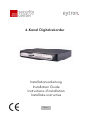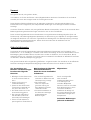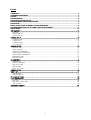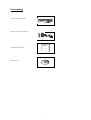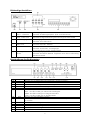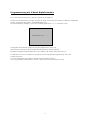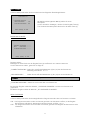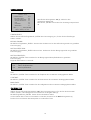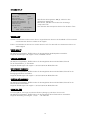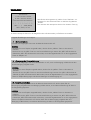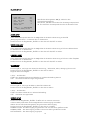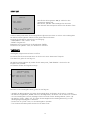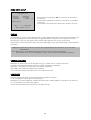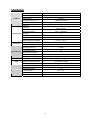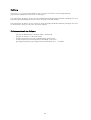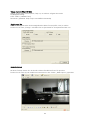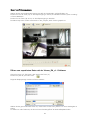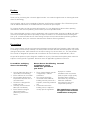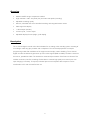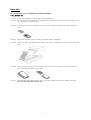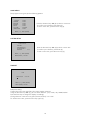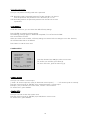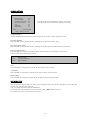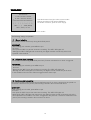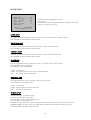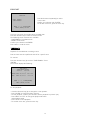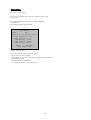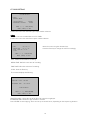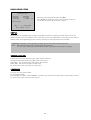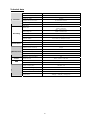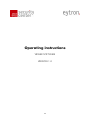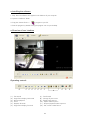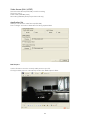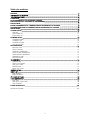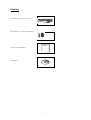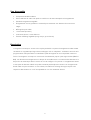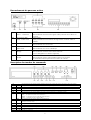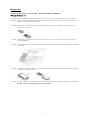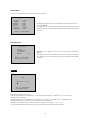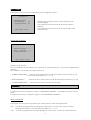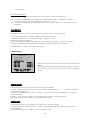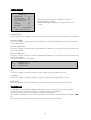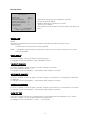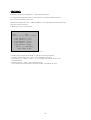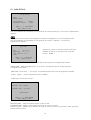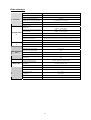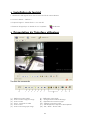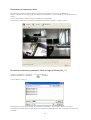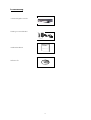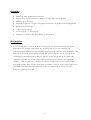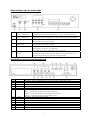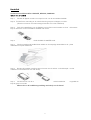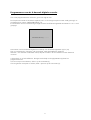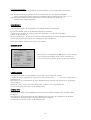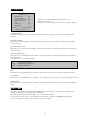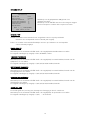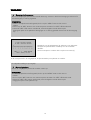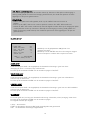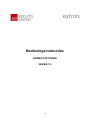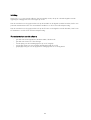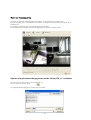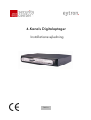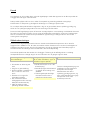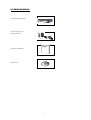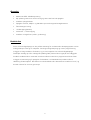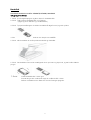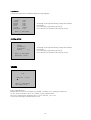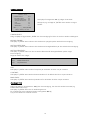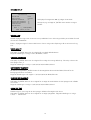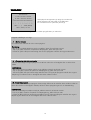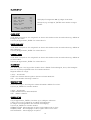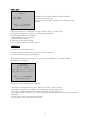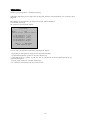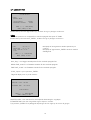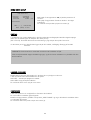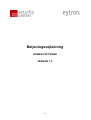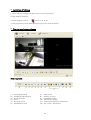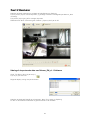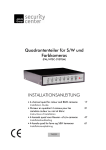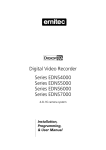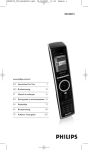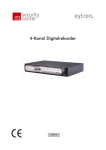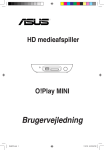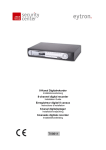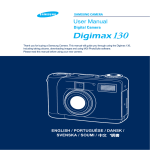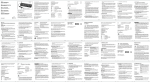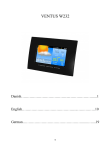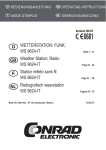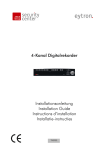Download 4-Kanal Digitalrekorder Installationsanleitung Installation Guide
Transcript
4-Kanal Digitalrekorder Installationsanleitung Installation Guide Instructions d’installation Installatie-instructies TV8910 1 Vorwort Sehr geehrte Kundin, sehr geehrter Kunde, wir bedanken uns für den Kauf dieses 4-Kanal Digitalrekorders. Mit diesem Gerät haben Sie ein Produkt erworben, das nach dem heutigen Stand der Technik gebaut wurde. Dieses Produkt erfüllt die Anforderungen der geltenden europäischen und nationalen Richtlinien. Die Konformität wurde nachgewiesen, die entsprechenden Erklärungen und Unterlagen sind beim Hersteller hinterlegt. Um diesen Zustand zu erhalten und einen gefahrlosen Betrieb sicherzustellen, müssen Sie als Anwender diese Bedienungsanleitung beachten! Bei Fragen wenden Sie sich an Ihren Fachhändler. Dieser 4-Kanal Digitalrekorder dient in Kombination mit angeschlossenen Videosignalquellen (S/W- und Farbkameras) und Videoausgabegeräten (Monitoren) zur Überwachung von Objekten. Er ermöglicht dabei die zeitgleiche Aufnahme von maximal 4 angeschlossenen Videosignalen. Die Datenspeicherung unterliegt länderspezifischen Datenschutzrichtlinien. Weisen Sie Ihren Kunden bei der Installation auf das Vorhandensein dieser Richtlinien hin. Sicherheitshinweise Der Kontakt des 4-Kanal Digitalrekorders nebst angeschlossenen Komponenten mit Feuchtigkeit, z.B. in Kellerräumen u. ä. ist unbedingt zu vermeiden. Eine andere Verwendung als die zuvor beschriebene kann zur Beschädigung dieses Produkts führen. Darüber hinaus ist dies mit Gefahren, wie z.B. Kurzschluss, Brand, elektrischer Schlag, etc. verbunden. Das Gerät ist über ein Netzteil für den Betrieb am öffentlichen Stromnetz mit 230 Volt / 50 Hz Wechselspannung geeignet. Das gesamte Produkt darf nicht geändert, geöffnet bzw. umgebaut werden. Der Anschluss an das öffentliche Stromnetz unterliegt länderspezifischen Regelungen. Bitte informieren Sie sich darüber im Vorfeld. Zur Vermeidung von Bränden und Verletzungen beachten Sie folgende Hinweise: Bitte beachten Sie folgende Vorsichtsmaßnahmen, damit Ihr Gerät einwandfrei funktioniert: Allgemeines: • Befestigen Sie das Gerät sicher an einer trockenen Stelle im Haus. • Sorgen Sie für eine ausreichende Belüftung. • Setzen Sie das Gerät keinen Temperaturen unterhalb von 5°C, bzw. über 40°C aus. • Das Gerät wurde nur für die Innenanwendung gebaut. • Die maximale Luftfeuchtigkeit darf 80% (nicht kondensierend) nicht übersteigen. • Führen Sie alle Arbeiten im spannungsfreien Zustand durch. • Der 4-Kanal Digitalrekorder wird über ein Netzteil mit 12V Gleichspannung versorgt. • Das Gerät sollte über eine separat abgesicherte Leitung mit dem 230V AC Hausnetz verbunden werden. • Die Anschlussarbeiten an das Hausnetz unterliegen länderabhängigen Bestimmungen. Durch unsachgemäße oder unsaubere Installationsarbeiten kann es zu Störungen und schlechter Bildqualität kommen. Lesen Sie sich daher diese Anleitung genau durch und achten Sie bei der Installation der Anlage auf die genaue Bezeichnung der verwendeten Leitungen und Komponenten. Technische Änderungen jederzeit vorbehalten. 2 Inhalt VORWORT ............................................................................................................................. 2 SICHERHEITSHINWEISE ......................................................................................................... 2 INHALT.................................................................................................................................. 3 LIEFERUMFANG..................................................................................................................... 4 RÜCKSEITIGE ANSCHLÜSSE .................................................................................................. 6 BESCHREIBUNG DER BEDIENTASTEN ................................................................................... 6 FESTPLATTE ........................................................................................................................... 7 ERSTE SCHRITTE AM 4-KANAL-DIGITALREKORDER .............................................................. 8 PROGRAMMIERUNG DES 4-KANAL DIGITALREKORDERS..................................................... 9 MAIN MENU........................................................................................................................ 10 SYSTEM SETUP................................................................................................................................10 TIME SET ...................................................................................................................................... 10 PASSWORD SET............................................................................................................................ 11 LOAD DEFAULT ............................................................................................................................ 12 CAMERA SETUP ..............................................................................................................................12 CAMERA ENABLE............................................................................................................................. 12 CAMERA TITLE ................................................................................................................................ 12 CAMERA SETTING ........................................................................................................................... 13 CH1/2/3/4 TITLE ............................................................................................................................. 13 RECORD SETUP ..............................................................................................................................14 RECORD TYPE .............................................................................................................................. 14 VIDEO QUALITY ........................................................................................................................... 14 TIMER REC FRAMERATE................................................................................................................. 14 MOTION REC FRAMERATE............................................................................................................ 14 SENSORE REC FRAMERATE ........................................................................................................... 14 ALARM REC TIME .......................................................................................................................... 14 RECORD MODE ........................................................................................................................... 15 BUZZER SETUP................................................................................................................................16 ALARM ALERT................................................................................................................................ 16 VIDEO LOSS ALERT ....................................................................................................................... 16 HDD FULL ALERT........................................................................................................................... 16 BUZZER TIME................................................................................................................................ 16 RELAY OUT TIME .......................................................................................................................... 16 SENSOR SETUP...............................................................................................................................16 EVENT LIST .....................................................................................................................................17 TIME SEARCH ............................................................................................................................... 17 EVENT SEARCH............................................................................................................................. 18 CF CARD SETTING.........................................................................................................................19 HARD DRIVE SETUP .........................................................................................................................20 DISK FULL..................................................................................................................................... 20 HDD SIZE / HDD USED ................................................................................................................. 20 HDD FORMAT .............................................................................................................................. 20 TECHNISCHE DATEN ......................................................................................................................21 VIEWER SOFTWARE...………………………………………………….…………………………………….….22 3 Lieferumfang 4-Kanal Digitalrekorder Netzteil mit Anschlusskabel Installationshandbuch Software CD 4 Übersicht • Modernes M-JPEG Bildkomprimierungsverfahren • Hohe Auflösung von 720 x 576 bei der Live-Ansicht und 640 x 272 Pixel bei der Aufnahme • Einstellbare Aufnahmequalität • Manuelle, zeitplan- und ereignisgesteuerte Aufnahme mit integriertem Bewegungssensor • Videosignalverlustanzeige • 1 Videoausgänge (Monitor) • 4 Alarmein- / 1 Alarmausgang • Einstellbare Anzeigeformate (Einzel-, Quadanzeige) Beschreibung Der 4-Kanal-Digitalrekorder ist der ideale Ersatz für ein bestehendes Videoaufnahmesystem bestehend aus analogem Videolangzeitrekorder und Multiplexer. Die benutzerfreundliche Bedienung und eine einfache Programmierung ermöglichen eine schnelle Installation des Gerätes und eine einfache, intuitive Handhabung. Der 4-Kanal-Digitalrekorder verarbeitet zeitgleich bis zu vier Videosignale (FBAS und BAS). Die Daten werden auf der eingebauten, wechselbaren Festplatte gespeichert. Die Festplatte wird automatisch überschrieben, sofern dies eingestellt wurde. Dies ermöglicht eine kontinuierliche und verlustfreie Aufnahme von Videodaten in gleichbleibend hoher Qualität über mehrere Jahre. Ein Wechseln von Bändern entfällt. Bei Bedarf können einzelne Bilder und ganze Videosequenzen auf einen PC übertragen und für spätere Zwecke archiviert werden. 5 Rückseitige Anschlüsse (1) (2) (3) (4) (5) (6) BNC - Stecker CAM 1 – CAM 4 IN BNC - Stecker CAM1- CAM4 OUT S-Video Ausgang BNC - Stecker VIDEO OUT Kabelklemmleiste Spannung DC12V Videoeingang Anschluss der Videosignalquellen. (S/W- und Farbkameras) Videoausgang Anschluss zur Signalweiterleitung der Kamerasignale CAM1-CAM4 Videoausgang Anschluss eines LCD-Schirms. Videoausgang Anschluss eines CRT- Monitors. Universelle Klemmleiste Anschluss von Alarmein- und Ausgängen. (Siehe Bezeichnung auf der Geräterückseite) Spannungseingang Anschluss des externen Netzteils. Zugelassen ist nur das im Lieferumfang befindliche Netzteil. Beschreibung der Bedientasten (1) (2) (3) (4) (5) (6) (7) SEQ MENU ENTER LED (8) (9) REC STOP (10) (11) (12) (13) (14) PAUSE REW PLAY FF CF CARD Drücken, um eine Quad-Ansicht aller vier Kameraeingänge anzuzeigen. Drücken, um ein Vollbild des Kameraeingangs 1/2/3/4 zu erhalten. Drücken, um das sequenzielle Umschalten zu aktivieren. Drücken, um in das Programmiermenü des Digitalrekorders zu wechseln. Drücken, um Ihre Auswahl zu bestätigen. Drücken, um den Cursor nach Oben / Unten / Rechts / Links zu bewegen. REC: Die LED leuchtet rot während einer Aufnahme. PLAY: Die LED leuchtet grün während der Wiedergabe. MENU: Die LED leuchtet grün im Programmiermodus. STOP: Die LED leuchtet grün im Standby-Modus. Drücken, um eine Aufnahme zu starten. Drücken, um die aktuelle Funktion zu beenden und in den Standby-Modus zu wechseln. Drücken, um die Wiedergabe anzuhalten. Drücken, um eine Wiedergabe schneller zurückzuspulen. Drücken, um in den Wiedergabemodus zu wechseln. Drücken, um eine Wiedergabe schneller vorzuspulen. CF-Karten-Schnittstelle 6 Festplatte Empfohlene Festplattenmodelle: SEAGATE, HITACHI, SAMSUNG Einbau der Festplatte 1. Schritt: Schalten Sie den Digitalrekorder aus und öffnen Sie das Fach der Wechselfestplatte. 2. Schritt: Ziehen Sie den Rahmen durch Umklappen des Griffes nach links vorsichtig aus dem Schacht heraus. (Schlüssel und Schrauben zur Befestigung befinden sich im Wechselrahmen) 3. Schritt: Drücken Sie den Kunststoffverschluss der Abdeckung des Rahmens nach unten und schieben Sie die obere Blende des Wechselfestplattenrahmens nach hinten. 4. Schritt: Setzen Sie den Festplattenjumper so, dass die Festplatte als MASTER arbeitet. 5. Schritt: Schließen Sie die mitgelieferte Festplatte mittels vierpoligem Stromkabel und FlachbandDatenkabel an den Wechselrahmen an. 6. Schritt: Befestigen Sie die Festplatte mit jeweils zwei Schrauben auf der rechten und der linken Seite des Wechselrahmens und verschließen Sie den Rahmen wieder mit der Blende. 7. Schritt: Schieben Sie den Wechselfestplattenrahmen wieder bis zum Einrasten in den Schacht und klappen Sie den Griff nach rechts. Danach verschließen Sie die Festplattenverriegelung mittels Schlüssel. 7 Erste Schritte am 4-Kanal-Digitalrekorder Zur Inbetriebnahme des 4-Kanal-Digitalrekorders gehen Sie wie folgt vor: 1. Schritt: Setzen Sie die Festplatte wie beschrieben ein und verriegeln Sie den Wechselrahmen. 2. Schritt: Verbinden Sie alle Kameras mit den Kameraeingängen auf der Rückseite des Digitalrekorders. 3. Schritt: Verbinden Sie den Monitorausgang des Digitalrekorders mit dem Monitoreingang Ihres Monitors. 4. Schritt: Nutzen Sie das beiliegende Netzteil (230VAC/12VDC), um den 4 Kanal-Digitalrekorder mit Spannung zu versorgen. 5. Schritt: Der Digitalrekorder ist jetzt eingeschaltet. Der Digitalrekorder überprüft nun die korrekte Installation der Festplatte, sowie die Anzahl der angeschlossenen Kameraeingänge. Es ertönt ein Aktivierungston. 6. Schritt: Nach etwa 5 Sekunden beendet der Digitalrekorder den Test. Der Ton wird deaktiviert. Kameraeingänge an denen kein Videosignal erkannt wurde, werden schwarz am Bildschirm dargestellt. Deaktivierte Kameraeingänge werden blau am Bildschirm dargestellt. Der 4-Kanal-Digitalrekorder ist nun programmierbereit. Anzeige von anderen Kameraeingängen Um zwischen den Kameraeingängen zu wechseln, wählen Sie den gewünschten Kameraeingang durch Drücken der entsprechenden Kamerataste (2). Der Digitalrekorder zeigt die Videobilder des gewählten Kameraeingangs. Ist kein Videosignal am gewählten Kameraeingang vorhanden, wird das Bild schwarz angezeigt. Ändern des Anzeigeformats Drücken Sie die Quad-Taste (1) um vom Vollbildmodus (ein Kameraeingang als Vollbild) In den Quadmodus zu wechseln. Automatisches Umschalten von Kameraeingängen Diese Funktion ermöglicht den automatischen Wechsel des angezeigten Kameraeingangs. Die Umschaltzeit beträgt 5 Sekunden und ist nicht einstellbar. Um die Funktion zu aktivieren, drücken Sie die Umschalt-Taste „SEQ“ (3). Um diese Funktion zu beenden, wählen Sie ein anderes Anzeigeformat über die „Quad“-Taste (1) oder einen Kameraeingang als Vollbild über die Kameratasten (2). 8 Programmierung des 4-Kanal Digitalrekorders Um in das Programmiermenü zu gelangen, gehen Sie wie folgt vor: Drücken Sie die Menütaste und halten sie diese gedrückt, bis Sie über die Anzeige am Monitor aufgefordert werden, Ihr Passwort einzugeben „PASSWORD INPUT (6). Die Passwortabfrage erfolgt nur, wenn das werksseitige Passwort 111111 verändert wurde. PASSWORD INPUT (6): ----------- Die Eingabe des Passworts erfolgt mit Hilfe aller Bedientasten (1)bis (13). Geben Sie Ihr Passwort ein. Bei korrekter Eingabe öffnet sich das Hauptmenü. Bei falscher Eingabe bleibt der Rekorder im Live Modus und meldet „Password incorrect“. Sie befinden sich nun im Hauptmenü. Navigieren Sie mit Hilfe der Richtungstasten (6) durch das Programmiermenü. Um einen Menüpunkt auszuwählen, drücken Sie die Eingabe-Taste (5). Um einen gewählten Menüpunkt zu verlassen, drücken Sie erneut die Menü-Taste (4). 9 MAIN MENU Das Programmiermenü liefert Ihnen folgende Optionen: MAIN MENU >SYSTEM CAMERA RECORD BUZZER EVENT CF CARD HARD DRIVE SETUP SETUP SETUP SETUP SETUP SETTING SETUP Mit Hilfe der Richtungstasten ▲▼ (6) wählen Sie den gewünschten Menüpunkt. Um die Auswahl zu bestätigen, drücken Sie die Eingabe-Taste (5). Zum Verlassen des Menüpunkts drücken Sie die Menü Taste (4). PRESS (<>), THEN (ENTER) PRESS (MENU) TO EXIT SYSTEM SETUP SYSTEM SETUP TIME SET PASSWORD SET LOAD DEFAULT VERSION V1.2 Mit Hilfe der Richtungstasten ▲▼ (6) wählen Sie einen Menüpunkt. Um die Auswahl zu bestätigen, drücken Sie die Eingabe-Taste (5). Zum Verlassen des Menüpunkts drücken Sie die Menü Taste (4). PRESS (<>), THEN (ENTER) PRESS (MENU) TO EXIT PRESS (MENU) TO EXIT TIME SET TIME 2006/05/09 16:36:46 ^ PRESS (<>), THEN (ENTER) PRESS (MENU) TO EXIT Datum / Uhrzeit Einstellung: Bestätigen Sie diesen Menüpunkt mit der Eingabe-Taste (5) „ENTER“, so öffnet sich ein weiteres Untermenü. Wechseln Sie mit Hilfe der Richtungstasten (6) zwischen: Jahr, Monat- und Tag „2006/05/09". Mit Hilfe der Eingabetaste ändern Sie die Anzeige entsprechend ab. Ändern Sie auf die gleiche Art und Weise die Uhrzeit (Stunde / Minute / Sekunde) „13:11:52“. Drücken Sie zum Verlassen des Menüpunktes erneut die Menü Taste (4). 10 PASSWORD SET In diesem Menüpunkt haben Sie die Auswahl zwischen folgenden Einstellmöglichkeiten: PASSWORD SET > PASSWORD CHANGE MENU PASSWORD STOP REC PASSWORD ON ON Mit Hilfe der Richtungstasten ▲▼ (6) wählen Sie einen Menüpunkt. Um die Auswahl zu bestätigen, drücken Sie die Eingabe-Taste (5). Zum Verlassen des Menüpunkts drücken Sie die Menü Taste (4). PRESS (MENU) TO EXIT PASSWORD CHANGE: CURRENT PASSWORD: ---------NEW PASSWORD: ---------CONFIRM PASSWORD: ---------- PRESS (MENU) TO EXIT Passwort ändern: Bestätigen Sie diesen Punkt mit der Eingabe-Taste (5) so öffnet sich ein weiteres Untermenü. Um das Passwort zu ändern, gehen Sie wie folgt vor: „CURRENT PASSWORD“: Geben Sie mit Hilfe der Bedientasten (1)bis (13) das alte Passwort ein. Werkseitig lautet dieses: 111111 „NEW PASSWORD“: Geben Sie mit Hilfe der Bedientasten (1) bis (13) ein neues Passwort ein. Hinweis: Der Rekorder akzeptiert nur 6-stellige Passwörter. „CONFIRM PASSWORD“: Geben Sie noch einmal das neue Passwort ein. Bei korrekter Eingabe meldet der Rekorder „ PASSWORD CHANGED“ und das neue Passwort wird gespeichert. Bei falscher Eingabe meldet der Rekorder „ NO PASSWORD CHANGED“. MENU PASSWORD In diesem Menüpunkt haben Sie die Möglichkeit den Programmiermodus über ein Passwort zu schützen. ON: Der Programmiermodus ist über ein Passwort geschützt. Um das Menü zu öffnen, ist die Eingabe des Passwortes erforderlich. Werksseitig lautet das Passwort wie folgt: 111111 OFF: Der Programmiermodus wird nicht über ein Passwort geschützt. Die Eingabe des Passwortes ist nicht erforderlich. 11 STOP REC PASSWORD In diesem Menüpunkt haben Sie die Möglichkeit den Aufnahmemodus über ein Passwort zu schützen. ON: Der Aufnahmemodus ist über ein Passwort geschützt. Um eine Aufnahme zu stoppen, ist die Eingabe des Passwortes erforderlich. Werksseitig lautet das Passwort wie folgt: 111111 OFF: Der Aufnahmemodus wird nicht über ein Passwort geschützt. Die Eingabe des Passwortes ist nicht erforderlich. LOAD DEFAULT In diesem Menüpunkt haben Sie die Möglichkeit alle Werkseinstellungen wiederherzustellen. Drücken Sie die „ENTER“ Taste um die Werkseinstellungen wiederherzustellen. Es erfolgt die Displayanzeige „DVR reset completed / Turn off and on the DVR“. Schalten Sie jetzt den Rekorder aus. Beim Anschalten des Rekorders werden alle Werkseinstellungen hergestellt. Alle Benutzereinstellungen gehen dabei verloren. Die aufgezeichneten Videodaten bleiben erhalten. Drücken Sie die „ MENU“ Taste um den Menüpunkt zu verlassen. CAMERA SETUP CAMERA SETUP CAMERA ENABLE CAMERA TITLE CAMERA SETTING CH1 TITLE CH2 TITLE CH3 TITLE CH4 TITLE 1234 1-3CAMERA 1 CAMERA 2 CAMERA 3 CAMERA 4 Mit Hilfe der Richtungstasten ▲▼ (6) wählen Sie einen Menüpunkt. Um die Auswahl zu bestätigen, drücken Sie die Eingabe-Taste (5). Zum Verlassen des Menüpunkts drücken Sie die Menü Taste (4). PRESS (< , >), THEN (ENTER) PRESS (MENU) TO EXIT CAMERA ENABLE In diesem Menüpunkt haben Sie die Möglichkeit den gewünschten Kameraeingang zu aktivieren (“1234“ alle Kameraeingänge sind aktiviert) bzw. zu deaktivieren (“ - - - -“ alle Kameraeingänge sind deaktiviert). Mit Hilfe der Kameratasten (2) oder der „ENTER“-Taste (5) aktivieren bzw. deaktivieren Sie den gewünschten Kameraeingang. Beispiel: (-2-4): Kamera 2 und 4 sind aktiviert, Kamera 1 und 3 sind deaktiviert. Zum Verlassen des Menüs drücken Sie die „MENU“ Taste. CAMERA TITLE In diesem Menüpunkt haben Sie die Möglichkeit den Kameranamen ein bzw. auszublenden. Mit Hilfe der Kameratasten (2) oder der „ENTER“ Taste (5) haben Sie die Möglichkeit den gewünschten Kameranamen ein bzw. auszublenden. Zum Verlassen des Menüs drücken Sie die „MENU“ Taste. 12 CAMERA SETTING CAMERA SETUP > CAMERA SELECT RECORD ENABLE MOTION DETECTION MOTION SENSITIYITY HUE CONTRAST BRIGHTNESS CH4 ON ON 03 03 08 07 Mit Hilfe der Richtungstasten ▲▼ (6) wählen Sie den gewünschten Menüpunkt. Mit Hilfe der „ENTER“ Taste ändern Sie die Anzeige entsprechend ab. PRESS (< , >) , THEN (ENTER) PRESS (MENU) TO EXIT CAMERA SELECT: Wählen Sie mit Hilfe der Eingabetaste „ENTER“ den Kameraeingang aus, für den Sie die Einstellungen ändern möchten. RECORD ENABLE: Mit Hilfe der Eingabetaste „ENTER“ aktivieren bzw. deaktivieren Sie den Aufzeichnungsmodus am gewählten Kameraeingang. MOTION DETECTION: Mit Hilfe der Eingabetaste „ENTER“ aktivieren bzw. deaktivieren Sie den Bewegungsmelder am gewählten Kameraeingang. MOTION SENSITIVITY: Mit Hilfe der „ENTER“-Taste verändern Sie die Bewegungsmelderempfindlichkeit am gewählten Kameraeingang. Folgende Werte stehen zur Auswahl: 1: 2/3: 4/5: geringe Empfindlichkeit mittlere Empfindlichkeit hohe Empfindlichkeit HUE: Mit Hilfe der „ENTER“-Taste verändern Sie die Farbphase des am Monitor wiedergegebenen Bildes. CONTRAST: Mit Hilfe der „ENTER“ Taste verändern Sie den Kontrastwert des am Monitor wiedergegebenen Bildes. BRIGHTNESS: Mit Hilfe der „ENTER“ Taste verändern Sie den Helligkeitswert des am Monitor wiedergegebenen Bildes. CH1/2/3/4 TITLE Wählen Sie mit Hilfe der Richtungstasten ▲▼(6) den Kameraeingang aus, für den Sie den Kameratitel ändern möchten, und bestätigen Sie Ihre Auswahl mit der Eingabe-Taste (5). Mit Hilfe Eingabetasten „ENTER“ können Sie die Buchstaben ändern. Um die Position des Cursors im Kameratitel zu verändern, benutzen Sie die W XRichtungstasten (6) Drücken Sie zum Verlassen des Menüpunkts erneut die Menü-Taste. 13 RECORD SETUP RECORD SETUP RECORD TYPE VIDEO QUALITY TIMER REC FRAMERATE MOTION REC FRAMERATE SENSEOR REC FRAMERATE ALARM REC TIME RECORD MODE EACH NORMAL 03 12 12 10 Mit Hilfe der Richtungstasten ▲▼ (6) wählen Sie den gewünschten Menüpunkt. Mit Hilfe der „ENTER“ Taste ändern Sie die Anzeige entsprechend ab. Zum Verlassen des Menüpunkts drücken Sie die Menü-Taste. PRESS (< , >) , THEN (ENTER) PRESS (MENU) TO EXIT RECORD TYPE QUAD: Der Rekorder zeichnet immer alle vier angeschlossenen Kameras als Quadbild auf. Eine Auswahl einer bestimmten Kamera ist dabei nicht möglich. EACH: Der Rekorder zeichnet immer einzelne Kameras auf. Eine Auswahl einer bestimmten Kamera ist dabei möglich. VIDEO QUALITY Mit Hilfe der Eingabetaste „ENTER“ haben Sie die Möglichkeit die Bildqualität einzustellen. Folgende Einstellungen sind möglich: LOW / NORMAL / HIGH. TIMER REC FRAMERATE Mit Hilfe der Eingabetaste „ENTER“ haben Sie die Möglichkeit die Anzahl der Bilder/Sekunde für die Zeitaufnahme „T“ einzustellen. Folgende Einstellungen sind möglich: 1/2/3/4/6/8/12/25 Bilder/Sekunde. MOTION REC FRAMERATE Mit Hilfe der Eingabetaste „ENTER“ haben Sie die Möglichkeit die Anzahl der Bilder/Sekunde für die Bewegungsaufnahme einzustellen. Folgende Einstellungen sind möglich: 1/2/3/4/6/8/12/25 Bilder/Sekunde. SENSORE REC FRAMERATE Mit Hilfe der Eingabetaste „ENTER“ haben Sie die Möglichkeit die Anzahl der Bilder/Sekunde für die Alarmaufnahme einzustellen. Folgende Einstellungen sind möglich: 1/2/3/4/6/8/12/25 Bilder/Sekunde. ALARM REC TIME Der Wert gibt an, wie lange eine Alarmaufnahme „Bewegung und Alarm“ dauern soll. Mit Hilfe der Eingabetaste „ENTER“ haben Sie die Möglichkeit die Aufnahmedauer einzustellen. Folgende Einstellung sind möglich: 1/2/3/……60 Sekunden. 14 RECORD MODE RECORD SETUP T: TIME A: MOTION+SENSOR M: TIME + MOTION+SENSOR V +TAMTMTAATTMMTTAATMTAMAMTT+ | 0 | 3 | 6 | | 9 12 | | | 15 18 | 21 24 PRESS (< , >) , THEN (ENTER) PRESS (MENU) TO EXIT Mit Hilfe der Richtungstasten (6) wählen Sie ein Zeitfenster aus. Verändern Sie den Aufnahmemodus mit Hilfe der Eingabetaste „ENTER“. Zum Verlassen des Menüpunkts drücken Sie die Menü-Taste (4). In diesem Menüpunkt haben Sie die Möglichkeit den Aufnahmemodus pro Zeitfenster einzustellen. Folgende Einstellungen sind möglich: - T : Normaler Zeitplan Innerhalb der festgelegten Zeit nimmt der Rekorder kontinuierlich auf. HINWEIS: - Nachdem Sie einen Zeitplan eingestellt haben, drücken Sie die „MENU“-Taste um das Menü zu verlassen. - Drücken Sie nun die „REC“-Taste um eine Daueraufzeichnung zu starten. Die „REC“-LED leuchtet rot. - Obwohl die „REC“ LED kontinuierlich rot leuchtet, nimmt der Digitalrekorder nur zu den angegebenen Zeiten im Zeitplan auf. - A : Bewegung oder Alarmaufzeichnung Innerhalb der festgelegten Zeit nimmt der Rekorder nur auf, wenn eine Bewegung im Bild erkannt oder ein Alarmeingang ausgelöst wurde. HINWEIS: - Nachdem Sie einen Zeitplan eingestellt haben, drücken Sie die „MENU“-Taste um das Menü zu verlassen. - Drücken Sie nun die „REC“-Taste um eine Daueraufzeichnung zu starten. Die „REC“ LED leuchtet rot. - Obwohl die „REC“ LED kontinuierlich Rot leuchtet, nimmt der Digitalrekorder nur zu den angegebenen Zeiten im Zeitplan Bewegungen und Alarmauslösungen am Alarmeingang auf. - M : Alarm-Daueraufnahme Innerhalb der festgelegten Zeit nimmt der Rekorder kontinuierlich auf. Wird in dieser Zeit ein Alarmeingang ausgelöst oder eine Bewegung im Bild erkannt, so wird diese Aufzeichnung als Alarm in der Ereignisliste gespeichert. HINWEIS: - Nachdem Sie einen Zeitplan eingestellt haben, drücken Sie die „MENU“-Taste um das Menü zu verlassen. - Drücken Sie nun die „REC“ Taste um eine Daueraufzeichnung zu starten. Die „REC“-LED leuchtet rot. - Obwohl die „REC“ LED kontinuierlich rot leuchtet, nimmt der Digitalrekorder nur zu den angegebenen Zeiten im Zeitplan kontinuierlich auf. Wird in dieser Zeit ein Alarmeingang ausgelöst oder eine Bewegung im Bild erkannt, so wird diese Aufzeichnung als Alarm in der Ereignisliste gespeichert. 15 BUZZER SETUP BUZZER SETUP > ALARM ALERT VIDEO LOSS ALERT HDD FULL ALERT BUZZER TIM E RELAY OUT TIME SENSOR TYPE OFF OFF OFF 07 12 Mit Hilfe der Richtungstasten ▲▼ (6) wählen Sie den Gewünschten Menüpunkt. Mit Hilfe der „ENTER“ Taste ändern Sie die Anzeige entsprechend ab. Zum Verlassen des Menüpunkts drücken Sie die Menü-Taste. PRESS (< , >) , THEN (ENTER) PRESS (MENU) TO EXIT ALARM ALERT Unter diesem Menüpunkt haben Sie die Möglichkeit die akustische Alarmierung in Alarmfall „Bewegung oder Alarm“ zu aktivieren bzw. zu deaktivieren. Drücken Sie kurz die Eingabetaste „ENTER“ um den Wert auf ON/OFF zu ändern. VIDEO LOSS ALERT Unter diesem Menüpunkt haben Sie die Möglichkeit die akustische Alarmierung in Fall eines Videoverlustes zu aktivieren bzw. zu deaktivieren. Drücken Sie kurz die Eingabetaste „ENTER“ um den Wert auf ON/OFF zu ändern. HDD FULL ALERT Unter diesem Menüpunkt haben Sie die Möglichkeit die akustische Alarmierung in Fall einer vollen Festplatte zu aktivieren bzw. zu deaktivieren. Drücken Sie kurz die Eingabetaste „ENTER“ um den Wert auf ON/OFF zu ändern. BUZZER TIME Der Wert gibt an, wie lange eine akustische Alarmierung „ Videoverlust, Alarm, Bewegung“ dauern soll. Drücken Sie kurz die Eingabetaste „ENTER“ um den Wert zu ändern. Folgende Werte sind möglich: 1/2/3/….30 Sekunden. CONT: Die akustische Alarmierung bleibt bis zur nächsten Rückstellung aktiviert. OFF: Die akustische Alarmierung ist ausgeschaltet. RELAY OUT TIME Der Wert gibt an, wie lange das Relais in Alarmfall schalten soll. Drücken Sie kurz die Eingabetaste „ENTER“ um den Wert zu ändern. 1/2/3/….30 Sekunden. CONT: Das Relais schaltet bis zur nächsten Rückstellung. OFF: Das Relais ist ausgeschaltet. SENSOR SETUP Drücken Sie die Eingabetaste „EINTER“. Es öffnet sich ein weiteres Untermenü. In diesem Menupunkt haben Sie die Möglichkeit den Alarmeingang einzustellen: Wählen Sie mit Hilfe der Richtungstasten den gewünschten Alarmeingang. Drücken Sie kurz die Eingabetaste „ENTER“ um den Wert zu verändern. NORMAL-CLOSE : Der Alarmeingang ist geschlossen und muss bei Alarm geöffnet werden. NORMAL-OPEN : Der Alarmeingang ist offen und muss bei Alarm geschlossen werden. NOT INSTALLED : Der Alarmeingang ist gesperrt. 16 EVENT LIST EVENT LIST > TIME SEARCH EVENT SEARCH Mit Hilfe der Richtungstasten ▲▼ (6) wählen Sie den gewünschten Menüpunkt. Mit Hilfe der „ENTER“-Taste bestätigen Sie Ihre Wahl. Zum Verlassen des Menüpunkts drücken Sie die Menü-Taste. PRESS (< , >) , THEN (ENTER) PRESS (MENU) TO EXIT In diesem Menüpunkt haben Sie die Möglichkeit aufgenommene Daten zu suchen und wiederzugeben. Mit Hilfe der Richtungstasten wählen Sie die gewünschte Suchfunktion. Folgende Suchfunktionen stehen Ihnen zur Verfügung: - TIME SEARCH : Zeit / Datum –Suche - EVENT: Ereignissuche Bestätigen Sie Ihre Auswahl mit der Eingabetaste “ENTER“. Drücken Sie die „MENU“ Taste, um das Menü zu verlassen. TIME SEARCH Wiedergabe aufgenommener Daten nach Zeit: Die Datum/Zeit-Suche erleichtert Ihnen die Suche nach einem bestimmten Zeitpunkt. Zum Aktivieren gehen Sie wie folgt vor: Mit Hilfe der Richtungstasten (6) wählen Sie den Menüpunkt „TIME SEARCH“. Drücken Sie die Eingabe Taste „ENTER“. Am Monitor erhalten Sie folgende Anzeige: TIME SEARCH HARD DRIVE: MASTER 06/05/16 08:51:02 ^ BEGIN TIME BEGIN TIME: 06 / 05 /15 08: 51:02 END TIME: 06 / 05 /17 14: 21 :05 PRESS (< , >) , THEN (ENTER) PRESS (MENU) TO EXIT Möchten Sie die Wiedergabe starten, gehen Sie wie folgt vor: - Mit Hilfe der Richtungstasten (6) haben Sie die Möglichkeit, die Position des Cursors zu verändern. - Mit Hilfe der Eingabetaste „ENTER“ haben Sie die Möglichkeit, das Datum und die Uhrzeit zu verändern. - Um eine Wiedergabe zu starten, bestätigen Sie Ihre Auswahl mit der Wiedergabetaste „PLAY“ (12). - Mit Hilfe der Tasten „ REW“ und „FF“ haben Sie die Möglichkeit die Wiedergaberichtung und die Wiedergabegeschwindigkeit zu verändern. - Drücken Sie die „STOP“ Taste, um die Wiedergabe zu beenden. - Zum Verlassen des Menüpunkts drücken Sie die Menü-Taste. 17 EVENT SEARCH Wiedergabe aufgenommener Daten – Ereignissuche: Die Ereignissuche erleichtert Ihnen die Suche nach einem bestimmten Alarmereignis. Zum Aktivieren gehen Sie wie folgt vor: Mit Hilfe der Richtungstasten (6) wählen Sie den Menüpunkt „EVENT SEARCH“. Drücken Sie nun die Eingabe Taste (5). Am Monitor erhalten Sie folgende Anzeige: EVENT SEARCH BEGIN: 06/05/16 13:13:03 > 01 02 03 04 05 END 06/05/16 14:25:40 MIX 2006/05/16 MIX 2006/05/16 TIME 2006/05/15 MIX 2006/05/15 MIX 2006/05/13 13:13:03 13:12:31 13:06:35 12:44:48 08:52:42 PRESS (< , >) , THEN (ENTER) PRESS (MENU) TO EXIT Möchten Sie ein Ereignis wiedergeben, gehen Sie wie folgt vor: - Mit Hilfe der Richtungstasten wählen Sie das gewünschte Ereignis. - Drücken Sie die Wiedergabetaste „PLAY“ um die Wiedergabe zu starten. - Mit Hilfe der Tasten (11) „REW“ und (12) „FF“ haben Sie die Möglichkeit die Wiedergaberichtung und die Wiedergabegeschwindigkeit zu verändern. - Drücken Sie die „Stop“-Taste, um die Wiedergabe zu beenden. - Zum Verlassen des Menüpunkts drücken Sie die Menü-Taste. 18 CF CARD SETTING CF CARD SETTING >COPY FORMAT / ERASE TOTAL CAPACITY REMAINING CAPACITY 1025MB 507MB PRESS (< , >) , THEN (ENTER) PRESS (MENU) TO EXIT Bestätigen Sie diesen Punkt mit der Eingabe-Taste (5), so öffnet sich ein weiteres Untermenü. COPY In diesem Menüpunkt haben Sie die Möglichkeit die aufgezeichneten Daten auf einer CF-Karte zu sichern. Bestätigen Sie diesen Menüpunkt mit der Eingabetaste „ENTER“, so öffnet sich ein weiteres Untermenü. SELECT TIME > DAY 06 / 05 / 17 BEGIN TIME 07 : 51 : 45 END TIME 08 : 10 : 25 COPY Mit Hilfe der Richtungstasten ändern Sie die Position des Cursors. Mit Hilfe der Eingabetaste „ENTER“ ändern Sie die Werte entsprechend ab. PRESS (< , >) , THEN (ENTER) PRESS (MENU) TO EXIT DAY „Tag“: Hier legen Sie das Startdatum der gewünschten Aufzeichnung fest. BEGIN TIME „Aufnahmebeginn“: Hier legen Sie die Startuhrzeit der gewünschten Aufzeichnung fest. END TIME „ Endzeit“: Hier legen Sie die Endzeit der gewünschten Aufzeichnung fest. COPY „Kopieren“: Drücken Sie nun die Eingabetaste „ENTER“. Folgende Anzeige erscheint an Ihrem Monitor: SELECTED DATA : 480 MB ESTIMATED TIME : 120 Minute START COPING? PRESS (< , >) , THEN (ENTER) PRESS (MENU) TO EXIT SELECTED DATA: Zeigt die Größe der zu kopierenden Datei in Megabytes. ESTIMATED TIME: Zeigt die Dauer des Kopiervorganges in Minuten. Drücken Sie die Eingabetaste „ENTER“ um den Kopiervorgang, der je nach Sequenzdauer bis zu einigen Stunden dauern kann, zu starten. 19 HARD DRIVE SETUP HARD DRIVE SETUP >DISK FULL HDD SIZE HDD USED OVERWRITE 200164MB 250MB 12% HADD FORMAT Mit Hilfe der Richtungstasten ▲▼ (6) verändern Sie die Position des Cursors. Mit Hilfe der Eingabetaste verändern Sie die Werte im gewählten Unterpunkt. Zum Verlassen des Menüpunkts drücken Sie die Menü-Taste (4). PRESS (< , >) , THEN (ENTER) PRESS (MENU) TO EXIT DISK FULL Im Gegensatz zu einem analogen Bandrekorder ist beim digitalen Rekorder ein Rückspulen des Bandes nach Erreichen des Bandendes nicht notwendig. Der digitale Rekorder verfügt über einen so genannten FIFOSpeicher (first in first out). Die ältesten Daten werden dabei gelöscht und von den neuen Daten überschrieben. Somit sind stets die letzten Ereignisse (abhängig von der Speicherkapazität) auf der Festplatte vorhanden. OVERWRITE: Alte Daten werden bei Erreichen der Festplattenkapazität automatisch von neuen Daten überschrieben. STOP: Bei Erreichen der Festplattenkapazität wird die Aufnahme automatisch gestoppt. Die Festplatte muss nun manuell gelöscht werden, um eine weitere Aufnahme durchzuführen. HDD SIZE / HDD USED Bestätigen Sie diesen Punkt mit der Eingabe-Taste (5), so öffnet sich ein weiteres Untermenü. In diesem sehen Sie Informationen über die im System vorhandenen Festplatten. HDD SIZE: Die Größe der im Rekorder vorhandenen Festplatten. HDD USED: Die Größe des belegten Speicherplatzes. Zum Verlassen des Menüpunkts drücken Sie erneut die Menü Taste. HDD FORMAT In diesem Menüpunkt haben Sie die Möglichkeit die Festplatte zu löschen. Um die Festplatte zu löschen gehen Sie wie folgt vor: Bestätigen Sie mit der Eingabetaste „ENTER“ den Menüpunkt „HDD FORMAT“ und geben Sie Ihr Passwort ein. Die Festplatte wird automatisch gelöscht. Zum Verlassen des Menüpunkts drücken Sie die Menütaste (4). 20 Technische Daten Anzahl Kameraeingänge Funktion 4 Videoausgang Dynamic video display Arbeitsmodus Simplex Anzeige Kameraname 8 Zeichen je Kamera Umschaltmodus Ja Passwort 1 PAL : 640x272 NTSC: 640x244 PAL : 100 Bilder/s NTSC: 120 Bilder/s Auflösung Aufzeichnungsrate Aufzeichnung M-JPEG Ja Nachalarm 1 ~ 60 Sekunden (programmierbar) Suchmodi Ereignissuche, Datum/Uhrzeitsuche Wiedergabegeschwindigkeit Anschlüsse Alarm/Sensor Ereignis HDD Pause, x1, x2, x3 BNC Videoausgänge 1 BNC Videoeingänge Empfindlichkeitsstufen des Bewegungssensors 4 5 Stufen Videoverlustanzeige Ja Anzahl Alarmausgänge 1 Anzahl Alarmeingänge 4 Echtzeitalarmaufzeichnung Ja Ereignisquellen Alarm, Sensor, Videoverlust Mögliche Festplattengrößen 3.5 IDE / Max. 250GB Anzahl der Festplatten 1 Master Leistung DC 12V / 4A Betriebstemperatur 5 ~ 40°. Luftfeuchtigkeit Max. 80% Gewicht 4 kg Abmessungen 430(B) x 280 (T) x 90 (H) mm 21 Bedienungsanleitung VIEWER SOFTWARE VERSION 1.0 22 Einleitung Viewer_EN_v1.1 ist eine spezielle Software, die es erlaubt, die auf dem 4-Kanal-Digitalrekorder gespeicherten Videodaten auf Ihren PC zu übertragen. Zum Übertragen der Daten, die sich auf der Festplatte des Digital–Rekorders befinden, benötigen Sie einen passenden Wechselfestplatteneinschub in Ihrem PC oder einen USB–Adapter. Zum Übertragen der Daten, die sich auf der CF Karte des Digital- Rekorders befinden, benötigen Sie einen CF-Kartenleser in Ihren PC oder einen CF-Karten-Adapter. Funktionsmerkmale der Software - geeignet für Betriebssystem Windows 2000 / Windows XP geeignet für Pentium 3 1GHz oder höher ermöglicht die Speicherung der Festplattendaten auf Ihrem PC einfacher Export eines Schnappschusses (Einzelbild) auf Ihren PC gleichzeitige Darstellung der aufgenommenen Videodaten als 4 – Fach Bild 23 ● Hardware Installation Wie installieren Sie den HDD Wechselrahmen oder den USB HDD Wechselrahmen? HDD Wechselrahmen: 1. Bitte schalten Sie Ihren PC aus, bevor Sie den Wechselrahmen einbauen. 2. Vergeben Sie niemals den Laufwerksbuchstaben C für den Wechselrahmen. 3. Auf die Daten der Wechselfestplatte kann nur mit dem Viewer_EN_v1.1 Programm zugegriffen werden. USB HDD Wechselrahmen: 1. Bitte schalten Sie Ihren PC aus, bevor Sie den USB HDD Wechselrahmen anschließen. 2. Auf die Daten der Festplatte im USB HDD Wechselrahmens kann nur zugegriffen werden, wenn das Programm HDVR Viewer_ EN_v1.1 ausgeführt wird. 24 ● Installation der Software 1. Schritt: Legen Sie die beiliegende Software-CD in das CD-Laufwerk Ihres Rechners ein. 2. Öffnen Sie den Ordner „Software“ . 3. Kopieren Sie das Programm „Viewer EN-V1.1“ auf Ihren Rechner. 4. Starten Sie das Programm durch einen Doppelklick auf das Programmicon auf Ihrem Desktop. ● Übersicht der Bedienoberfläche Bedientasten 12 1 2 3 (1) – Schnelles Rückspulen (2) – Einzelbildwiedergabe rückwärts (3) – Wiedergabe rückwärts (4) – Pause – das Video anhalten (5) – Wiedergabe vorwärts (6) – Einzelbildwiedergabe vorwärts 4 5 6 7 8 9 10 (7) – Schnelles Vorspulen (8) – Änderung der Bildansicht (9) – Einzel Bilder exportieren (10) – Videosequenz exportieren (11) – Exportierte Videosequenz wiedergeben (12) – PAL / NTSC : Videoformat 25 11 Video-Format (PAL / NTSC) Wählen Sie das Video-Format (NTSC / PAL) aus, mit welchem aufgezeichnet wurde. Die Bildgröße beträgt: NTSC Modus (720x480 Pixel) PAL Modus ((720x560 Pixel) Europa ausschließlich PAL-Modus) Application Set In diesem Menüpunkt haben Sie die Möglichkeit das Video–Format (NTSC / PAL) zu wählen. Drücken Sie die Taste „Change“ und wählen Sie ein Speicherziel für die exportierten Daten aus. BILDSICHERUNG Mit dieser Funktion können Sie das aktuell sichtbare Einzelbild auf Ihrem PC speichern. Drücken Sie die Taste (9) und das Bild wird automatisch in dem Ordner „ BMP Capture“ gespeichert. 26 Export von Videosequenzen Wählen Sie die gewünschte Video-Sequenz mit Hilfe der Wiedergabe und Spulfunktion aus. Drücken Sie nun die Taste (10) um den Exportvorgang zu starten, anschließend erscheint „Now recording“ auf Ihrem Bildschirm. Drücken Sie die Taste (10) erneut, um den Exportvorgang zu beenden. Die Video–Sequenzen werden automatisch in dem „Capture_MYS“ Ordner gespeichert. Öffnen von exportierten Daten mit der Viewer_EN_v1.1 Software Gehen Sie hierzu auf „File Player“ oder drücken die Taste (11). Drücken Sie jetzt die „File info“ Taste Folgende Displayanzeige erscheint auf Ihrem Monitor: Wählen Sie die gewünschte MYS-Datei aus, und drücken Sie die Taste „Öffnen“ um einen Wiedergabe zu starten. Sie haben nun alle Funktionen, die Sie auch beim Direktzugriff auf die Wechselfestplatte haben. 27 4-channel digital recorder Installation Guide TV8910 1 Preface Dear Customer, Thank you for purchasing this 4-channel digital recorder. You made the right decision in choosing this stateof-the-art technology, which complies with the current standards of domestic and European regulations. The CE has been proven and all related certifications are available from the manufacturer upon request. To maintain this status and to guarantee safe operation, it is your obligation to observe these operating instructions! In the event of questions, please contact your local specialist dealer. This 4-channel digital recorder is used in combination with connected video signal sources (B/W and colour cameras) and video output devices (monitors) for object surveillance. It can simultaneously record signals from up to 4 connected video sources. Data storage is subject to local national data-protection guidelines. During installation, draw your customers’ attention to the existence of these guidelines. Precautions The 4-channel digital recorder and connected components must be kept free of moisture (cellars and similar surroundings are to be strictly avoided). Use of this product for other than the described purpose may lead to damage of the product. Other hazards such as short-circuiting, fire, electric shock, etc., are also possible. The recorder is designed for operation with a transformer for mains electricity at 230 Volt AC / 50 Hz. No part of the product may be changed or modified in any way. Connection to the public power network is subject to country-specific regulations. Please be aware of applicable regulations in advance. To avoid fire and injury, observe the following: • • • • • • Please observe the following General: regulations to ensure trouble-free operation of your device. Securely fasten the device at a • dry location in the building. Ensure sufficient air circulation. • Do not expose the device to temperatures less than 5°C or more than 40°C. The device is designed for indoor use only. • Humidity must not exceed 80% (non-condensed). Ensure that the voltage is disconnected when performing work on the device. The 4-channel digital recorder Improper or careless installation work may lead to is supplied by a 12V DC faults and poor image quality. transformer. Therefore please read the The recorder should be instructions very carefully and connected to the 230V AC follow the installation building mains by means of a separate, electrically protected instructions for lines and components precisely. line. Connection work to the building mains is subject to The manufacturer reserves country-specific regulations. the right to make technical modifications at any time. 2 Contents PREFACE.........................................................................................................................................2 PRECAUTIONS..................................................................................................................................2 CONTENTS ......................................................................................................................................3 SCOPE OF DELIVERY .....................................................................................................................4 REAR CONNECTIONS....................................................................................................................6 DESCRIPTION OF OPERATING CONTROLS .................................................................................6 HARD DISK ....................................................................................................................................7 FIRST STEPS WITH THE 4-CHANNEL DIGITAL RECORDER..........................................................8 PROGRAMMING THE 4-CHANNEL DIGITAL RECORDER ............................................................9 MAIN MENU ................................................................................................................................10 SYSTEM SETUP.............................................................................................................................10 TIME SET ...................................................................................................................................... 10 PASSWORD SET............................................................................................................................ 11 LOAD DEFAULT ............................................................................................................................ 12 CAMERA SETUP ...........................................................................................................................12 CAMERA ENABLE .......................................................................................................................... 12 CAMERA TITLE .............................................................................................................................. 12 CAMERA SETTING ........................................................................................................................ 13 CH1/2/3/4 TITLE .......................................................................................................................... 13 RECORD SETUP............................................................................................................................14 RECORD TYPE .............................................................................................................................. 14 VIDEO QUALITY ........................................................................................................................... 14 TIMER REC FRAMERATE................................................................................................................. 14 MOTION REC FRAMERATE............................................................................................................ 14 SENSOR REC FRAMERATE ............................................................................................................. 14 ALARM REC TIME .......................................................................................................................... 14 RECORD MODE ........................................................................................................................... 15 BUZZER SETUP................................................................................................................................16 ALARM ALERT................................................................................................................................ 16 VIDEO LOSS ALERT ....................................................................................................................... 16 HDD FULL ALERT........................................................................................................................... 16 BUZZER TIME................................................................................................................................ 16 RELAY OUT TIME .......................................................................................................................... 16 SENSOR SETUP...............................................................................................................................16 EVENT LIST .....................................................................................................................................17 TIME SEARCH ............................................................................................................................... 17 EVENT SEARCH............................................................................................................................. 18 CF CARD SETTING..........................................................................................................................19 HARD DRIVE SETUP .........................................................................................................................20 DISK FULL..................................................................................................................................... 20 HDD SIZE / HDD USED ................................................................................................................. 20 HDD FORMAT .............................................................................................................................. 20 TECHNICAL DATA........................................................................................................................21 VIEWER SOFTWARE………………………………………………………………………………………..…....22 3 Scope of delivery 4-channel digital recorder Power unit with connection cable Installation guide Software CD 4 Overview • Modern M-JPEG image compression method • High resolution: 720 x 576 pixels (live) and 640 x 272 pixels (recording) • Adjustable recording quality • Manual, scheduled and event-controlled recording with integrated motion sensor • Video signal loss display • 1 video output (monitor) • 4 alarm inputs, 1 alarm output • Adjustable display formats (single, quad display) Description The 4-channel digital recorder is the ideal substitute for an existing video recording system consisting of an analogue video long-play recorder and a multiplexer. The user-friendly operation and simple programming enable fast installation of the equipment and simple, intuitive handling. The 4-channel digital recorder simultaneously processes up to four video signals (FBAS and BAS). The data is stored on the built-in, portable hard disk. The hard disk is automatically overwritten if this feature is selected. This enables continuous, loss-free recording of video data in constant high quality over several years. No tape changing is necessary. If required, individual pictures and complete video sequences can be transferred to a PC and archived for later use. 5 Rear connections (1) (2) (3) (4) (5) (6) BNC plug CAM 1 – CAM 4 IN BNC plug CAM 1 – CAM 4 OUT S-Video output BNC plug VIDEO OUT Cable clamp strip Voltage 12V DC Video IN Connection for video signal sources (B/W and colour cameras) Video OUT Connector for forwarding signals of cameras 1–4 Video OUT For connecting an LCD monitor Video OUT For connecting a CRT monitor Universal clamp strip Cable connector for alarm input and output (see name on the rear of the device) Voltage input For connecting an external transformer. Only the transformer supplied is permitted. Description of operating controls (1) (2) (3) (4) (5) (6) (7) SEQ MENU ENTER LED (8) (9) REC STOP (10) (11) (12) (13) (14) PAUSE REW PLAY FF CF CARD Press for a quad view of all four camera inputs. Press for a full-screen picture of camera input 1/2/3/4. Press to enable the sequencing function. Press to switch to the program menu of the digital recorder. Press to confirm your selection. Press to move the cursor up/down/right/left. REC: The LED lights up red during recording. PLAY: The LED lights up green during playback. MENU: The LED lights up green in program mode. STOP: The LED lights up green in standby mode. Press to start recording. Press to end the current function and switch to standby mode. Press to stop playback. Press for fast rewind. Press to switch to playback mode. Press for fast forward. CF card interface 6 Hard disk Recommended hard disks: SEAGATE, HITACHI, SAMSUNG Fitting the hard disk 1st Step: Switch off the digital recorder and open the hard-disk slot. 2nd Step: Turn the handle to the left and pull the HDD frame carefully out of the slot. (Keys and fitting screws are contained in the HDD frame.) 3rd Step: Push the plastic lock of the HDD frame cover down and push the upper cover of the HDD frame back. 4th Step: Change the hard disk jumper so that the hard disk works as MASTER. 5th Step: Connect the hard disk supplied to the HDD frame using a 4-pole power cable and a flat-tape data cable. 6th Step: Fix the hard disk with two screws on the left and two screws on the right of the HDD frame and then close the frame with the upper cover. 7th Step: Insert the HDD frame back into the slot, push it until engages, and turn the handle to the right. Now lock the hard disk with the key. 7 First steps with the 4-channel digital recorder To start the 4-channel digital recorder: 1st Step: Insert the hard disk as described and lock the HDD frame. 2nd Step: Connect all cameras with the camera inputs on the rear of the digital recorder. 3rd Step: Connect the monitor output of the digital recorder with the monitor input of your monitor. 4th Step: Use the transformer supplied (230V AC/12V DC) to supply the 4-channel digital recorder with electricity. 5th Step: The digital recorder is now switched on. The digital recorder now checks for correct installation of the hard disk and the number of connected cameras. You hear an activation tone. 6th Step: After about 5 seconds, the digital recorder ends the test. The beep tone is deactivated. Camera inputs at which no video signal is detected are shown black on the screen. Deactivated camera inputs are shown blue on the screen. The 4-channel digital recorder is now ready for programming. Display of other camera inputs To switch between camera inputs, press the corresponding camera button (2). The digital recorder shows the video pictures of the selected camera input. If no video signal is detected from the selected camera input, the picture is black. Changing the display format Press the Quad button (1) to switch from full-screen mode (one camera input as full-screen) to quad mode. Automatic switching of camera inputs This function enables automatic sequencing of the displayed camera input. The sequencing interval is 5 seconds and cannot be adjusted. To activate this function, press “SEQ” (3). To exit this function, select another display format with the “Quad” key (1) or a camera input as full-screen with the corresponding camera key (2). 8 Programming the 4-channel digital recorder To enter the program menu: Press the menu button and keep it pressed until the monitor display asks you to enter your password “PASSWORD INPUT“ (6). You are prompted to enter a password only if the default factory password (111111) has been changed. PASSWORD INPUT (6): ----------- You enter your password via all operating buttons (1) to (13). Enter your password. If your input is correct, the main menu opens. If your input is incorrect, the recorder remains in live mode and reports “Password incorrect”. You are now in the main menu. Use the direction keys (6) to navigate through the program menu. To select a menu option, press Enter (5). To exit a selected menu option, press the menu key again (4). 9 MAIN MENU The program menu gives you the following options: MAIN MENU >SYSTEM CAMERA RECORD BUZZER EVENT CF CARD HARD DRIVE SETUP SETUP SETUP SETUP SETUP SETTING SETUP Press the direction keys ▲▼ (6) to select a menu item. To confirm your selection, press Enter (5). To exit a menu item, press the menu key (4). PRESS (<>), THEN (ENTER) PRESS (MENU) TO EXIT SYSTEM SETUP SYSTEM SETUP TIME SET PASSWORD SET LOAD DEFAULT VERSION V1.2 Press the direction keys ▲▼ (6) to select a menu item. To confirm your selection, press Enter (5). To exit a menu item, press the menu key (4). PRESS (<>), THEN (ENTER) PRESS (MENU) TO EXIT PRESS (MENU) TO EXIT TIME SET TIME 2006/05/09 16:36:46 ^ PRESS (<>), THEN (ENTER) PRESS (MENU) TO EXIT Date/time setting: Confirm this menu item with Enter (5) to open another submenu. Using the direction keys ▲▼ (6), you can switch between: year, month, day “2006/05/09”. Press the Enter key to change the display accordingly. Change the time in the same way (hour/minute/second) “13:11:52”. To exit this menu item, press the menu key again (4). 10 PASSWORD SET Here you can set the following: PASSWORD SET > PASSWORD CHANGE MENU PASSWORD STOP REC PASSWORD ON ON Press the direction keys ▲▼ (6) to select a menu item. To confirm your selection, press Enter (5). To exit a menu item, press the menu key (4). PRESS (MENU) TO EXIT PASSWORD CHANGE: CURRENT PASSWORD: ---------NEW PASSWORD: ---------CONFIRM PASSWORD: ---------- PRESS (MENU) TO EXIT Changing the password: Confirm this menu item with Enter (5) to open another submenu. Proceed as follows to change the password: “CURRENT PASSWORD” Enter your old password via operating keys 1 to 13. The factory setting is: 111111 “NEW PASSWORD” Enter a new password via operating keys 1 to 13. Important: The recorder accepts 6-digit passwords only. “CONFIRM PASSWORD” Enter your new password again. If your entry is correct, the recorder reports “PASSWORD CHANGED” and the new password is stored. If your input is incorrect, the recorder reports “NO PASSWORD CHANGED”. MENU PASSWORD Here you can protect programming mode with a password. ON: Programming mode is password-protected. To open the menu, you have to enter the password. The password is set in the factory to: 111111 OFF: Programming mode is not password-protected. You do not have to enter a password. 11 STOP REC PASSWORD Here you can protect recording mode with a password. ON: Recording mode is password-protected. To stop recording, you have to enter the password. The password is set in the factory to: 111111 OFF: Recording mode is not password-protected. You do not have to enter a password. LOAD DEFAULT Under this menu item, you can restore the default factory settings: Press “ENTER” to restore the factory settings. The following message appears: “DVR reset completed / Turn off and on the DVR”. Now switch off the recorder. When you switch on the recorder, all factory settings are restored. All user settings are now lost. However, the recorded video data is not deleted. Press “Menu” to exit the menu item. CAMERA SETUP CAMERA SETUP CAMERA ENABLE CAMERA TITLE CAMERA SETTING CH1 TITLE CH2 TITLE CH3 TITLE CH4 TITLE 1234 1-3CAMERA 1 CAMERA 2 CAMERA 3 CAMERA 4 Press the direction keys ▲▼ (6) to select a menu item. To confirm your selection, press Enter (5). To exit a menu item, press the menu key (4). PRESS (< , >), THEN (ENTER) PRESS (MENU) TO EXIT CAMERA ENABLE Here you can activate a camera input (“1234”: all camera inputs are active) or deactivate camera inputs (“ - - - -“: all camera inputs are inactive). Press the camera keys (2) or “ENTER” (5) to activate/deactivate a camera input. Example: (-2-4): Cameras 2 and 4 are active, cameras 1 and 3 inactive. To exit this menu, press “MENU”. CAMERA TITLE Here you can hide or show the camera name. Press the camera keys (2) or “ENTER” (5) to hide/show a camera name. To exit this menu, press “MENU”. 12 CAMERA SETTING CAMERA SETUP > CAMERA SELECT RECORD ENABLE MOTION DETECTION MOTION SENSITIYITY HUE CONTRAST BRIGHTNESS CH4 ON ON 03 03 08 07 Press the direction keys ▲▼ (6) to select a menu item. Press the Enter key to change the display accordingly. PRESS (< , >) , THEN (ENTER) PRESS (MENU) TO EXIT CAMERA SELECT: Use the ENTER button to select the camera input for which you want to change the setup. RECORD ENABLE: Press “ENTER” to activate/deactivate recording on the selected camera input. MOTION DETECTION: Press “ENTER” to activate/deactivate recording the motion sensor on the selected camera input. MOTION SENSITIVITY: Press “ENTER” to change the sensitivity of the motion sensor on the selected camera input. You can select from the following values: 1: 2/3: 4/5: low sensitivity medium sensitivity high sensitivity HUE: Press “ENTER” to change the hue of the picture shown on the monitor. CONTRAST: Press “ENTER” to change the contrast of the picture shown on the monitor. BRIGHTNESS: Press “ENTER” to change the brightness of the picture shown on the monitor. CH1/2/3/4 TITLE With the direction keys ▲▼ (6), select the camera input for which you want to change the camera title and confirm your selection with Enter (5). You can change the letters with the ENTER key. To change the cursor position in the camera title, use the W X direction keys (6). To exit this menu item, press the menu key again. 13 RECORD SETUP RECORD SETUP RECORD TYPE VIDEO QUALITY TIMER REC FRAMERATE MOTION REC FRAMERATE SENSEOR REC FRAMERATE ALARM REC TIME RECORD MODE EACH NORMAL 03 12 12 10 Press the direction keys ▲▼ (6) to select a menu item. Press the Enter key to change the display accordingly. To exit this menu item, press the menu key PRESS (< , >) , THEN (ENTER) PRESS (MENU) TO EXIT RECORD TYPE QUAD: The recorder always records all four connected cameras as a quad split. Selecting a particular camera is not possible. EACH: The recorder always records individual cameras. Selecting a particular camera is possible. VIDEO QUALITY You can set the picture quality with the ENTER key.. The following settings are possible: LOW / NORMAL / HIGH. TIMER REC FRAMERATE Press the ENTER key to set the number of frames per second for a timed recording “T”. The following settings are possible: 1/2/3/4/6/8/12/25 frames/second. MOTION REC FRAMERATE Press the ENTER key to set the number of frames per second for motion recording. The following settings are possible: 1/2/3/4/6/8/12/25 frames/second. SENSOR REC FRAMERATE Press the ENTER key to set the number of frames per second for alarm recording. The following settings are possible: 1/2/3/4/6/8/12/25 frames/second. ALARM REC TIME The length of time an alarm recording following “motion and alarm” is to last. You can set the recording duration with the ENTER key.. The following settings are possible: 1/2/3/……60 seconds. 14 RECORD MODE RECORD SETUP T: TIME A: MOTION+SENSOR M: TIME + MOTION+SENSOR V +TAMTMTAATTMMTTAATMTAMAMTT+ | 0 | 3 | 6 | | 9 12 | | | 15 18 | 21 24 Press the direction keys (6) to select a time window. Change recording mode with the ENTER key. To exit this menu item, press the menu key (4). PRESS (< , >) , THEN (ENTER) PRESS (MENU) TO EXIT Here you can set the recording mode per time window. The following settings are possible: - T : Normal schedule The recorder records continuously during the defined period. IMPORTANT: - After creating your schedule, press MENU to quit the menu. - Now press the “REC” key to start continuous recording. The “REC” LED lights red. - Although the “REC” LED lights red continuously, the digital recorder records only at the times specified in the schedule. - A : Motion or alarm recording The recorder records during the defined period only if motion is detected or an alarm is triggered. IMPORTANT: - After creating your schedule, press MENU to quit the menu. - Now press the “REC” key to start continuous recording. The “REC” LED lights red. - Although the “REC” LED lights red continuously, the digital recorder records only at the times in the schedule and in the case of alarms triggered at the alarm input. - M : Continuous alarm recording The recorder records continuously during the defined period. If an alarm is triggered in this period or a movement is detected in the picture, this recording is stored in the event list as an alarm. IMPORTANT: - After creating your schedule, press MENU to quit the menu. - Now press the “REC” key to start continuous recording. The “REC” LED lights red. - Although the “REC” LED lights red continuously, the digital recorder records continuously only at the times specified in the schedule. If an alarm is triggered in this period or a movement is detected in the picture, this recording is stored in the event list as an alarm. 15 BUZZER SETUP BUZZER SETUP > ALARM ALERT VIDEO LOSS ALERT HDD FULL ALERT BUZZER TIM E RELAY OUT TIME SENSOR TYPE OFF OFF OFF 07 12 Press the direction keys ▲▼ (6) to select a menu item. Press the Enter key to change the display accordingly. To exit this menu item, press the menu key PRESS (< , >) , THEN (ENTER) PRESS (MENU) TO EXIT ALARM ALERT Here you can activate/deactivate an acoustic alert in the alarm situation “motion or alarm”. Press “ENTER” to switch between ON and OFF. VIDEO LOSS ALERT Here you can activate/deactivate an acoustic alert in the event of video loss. Press “ENTER” to switch between ON and OFF. HDD FULL ALERT Here you can activate/deactivate an acoustic alert in the event of a full hard disk. Press “ENTER” to switch between ON and OFF. BUZZER TIME The value specifies how long a video loss, alarm, or motion acoustic alert is to last. Press “ENTER” to change the value. The following values are possible: 1/2/3/….30 seconds CONT: The acoustic alert remains active until the next reset. OFF: The acoustic alert is deactivated. RELAY OUT TIME The length of time the relay is to switch in the event of an alarm. Press “ENTER” to change the value. 1/2/3/….30 seconds CONT: The relay switches until the next reset. OFF: The relay is switched off. SENSOR SETUP Press the Enter key. A submenu opens. Here you can select the alarm input: Select an alarm input using the direction keys. Press “ENTER” to change the value. NORMAL-CLOSE: The alarm input is normally closed and has to be opened in the event of an alarm. NORMAL-OPEN: The alarm input is normally open and has to be closed in the event of an alarm. NOT INSTALLED: The alarm input is locked. 16 EVENT LIST EVENT LIST > TIME SEARCH EVENT SEARCH Press the direction keys ▲▼ (6) to select a menu item. Confirm your selection with “ENTER”. To exit this menu item, press the menu key PRESS (< , >) , THEN (ENTER) PRESS (MENU) TO EXIT Here you can search for and play back recorded data. Press the direction keys to select a search function. The following search functions are available: - TIME SEARCH: Time/date search - EVENT: Event search Confirm your selection with ENTER. Press “Menu” to exit the menu. TIME SEARCH Playback of recorded data according to time. Date and time search simplifies the search for a specific time. To activate: Press the direction keys (6) to select “TIME SEARCH”. Press “ENTER”. The monitor displays the following: TIME SEARCH HARD DRIVE: MASTER 06/05/16 08:51:02 ^ BEGIN TIME BEGIN TIME: 06 / 05 /15 08: 51:02 END TIME: 06 / 05 /17 14: 21 :05 PRESS (< , >) , THEN (ENTER) PRESS (MENU) TO EXIT To start playback: - Press the direction keys (6) to change the cursor position. - Press “ENTER” to change the date and time. - To start playback, confirm your selection with the playback key “PLAY” (12). - Press “REW” and “FF” to change the playback direction and playback speed. - Press “STOP” to end playback. - To exit this menu item, press the menu key. 17 EVENT SEARCH Playback – event search Event search simplifies the search for a specific alarm event. To activate: Press the direction keys (6) to select “EVENT SEARCH”. Press Enter (5). The monitor displays the following: EVENT SEARCH BEGIN: 06/05/16 13:13:03 > 01 02 03 04 05 END 06/05/16 14:25:40 MIX 2006/05/16 MIX 2006/05/16 TIME 2006/05/15 MIX 2006/05/15 MIX 2006/05/13 13:13:03 13:12:31 13:06:35 12:44:48 08:52:42 PRESS (< , >) , THEN (ENTER) PRESS (MENU) TO EXIT To play back an event: - Press the direction keys to select an event. - Press “PLAY” to start playback. - Press “REW” (11) and “FF” (12) to change the playback direction and playback speed. - Press “STOP” to end playback. - To exit this menu item, press the menu key. 18 CF CARD SETTING CF CARD SETTING >COPY FORMAT / ERASE TOTAL CAPACITY REMAINING CAPACITY 1025MB 507MB PRESS (< , >) , THEN (ENTER) PRESS (MENU) TO EXIT Confirm this menu item with Enter (5) to open another submenu. COPY Here you can save recorded data on a CF CARD. Confirm this menu item with Enter to open another submenu. SELECT TIME > DAY 06 / 05 / 17 BEGIN TIME 07 : 51 : 45 END TIME 08 : 10 : 25 COPY Move the cursor using the direction keys. Press the Enter key to change the values accordingly. PRESS (< , >) , THEN (ENTER) PRESS (MENU) TO EXIT DAY: Define the start date of recording. BEGIN TIME: Define the start time of recording. END TIME: Define the end time of recording. COPY: Press the Enter key. The monitor displays the following: SELECTED DATA : 480 MB ESTIMATED TIME : 120 Minute START COPING? PRESS (< , >) , THEN (ENTER) PRESS (MENU) TO EXIT SELECTED DATA: Shows the size of the file to be copied in megabytes. ESTIMATED TIME: Shows the copy duration in minutes. Press “ENTER” to start copying, which can last up to several hours, depending on the sequencing duration. 19 HARD DRIVE SETUP HARD DRIVE SETUP >DISK FULL HDD SIZE HDD USED OVERWRITE 200164MB 250MB 12% HADD FORMAT Move the cursor using the direction keys ▲▼. Press ENTER to change the values in the selected menu item. To exit this menu item, press the menu key (4). PRESS (< , >) , THEN (ENTER) PRESS (MENU) TO EXIT DISK FULL As opposed to an analogue tape recorder, the digital recorder has no tape to rewind when it is full. The digital recorder has a so-called FIFO (first in first out) memory. The oldest data is overwritten by new data, so that the latest events (depending on the memory capacity) are always present on the hard disk. . OVERWRITE: Old data is automatically overwritten by new data when the hard disk is full. STOP: When the hard disk is full, recording stops automatically. You now have to delete the data on the hard disk manually to make another recording. HDD SIZE / HDD USED Confirm this menu item with Enter (5) to open another submenu. This shows information about hard disks used in the system. HDD SIZE: The size of the hard disks used in the recorder. HDD USED: The amount of space already used. To exit this menu item, press the menu key again. HDD FORMAT Here you can clear the hard disk. To clear the hard disk: Press “ENTER” to confirm “HDD FORMAT” and enter your password. The hard disk is automatically cleared. To exit this menu item, press the menu key (4). 20 Technical data Number of camera inputs 4 Video OUT Function Dynamic video display Working mode Simplex Display of camera name 8 characters/camera Sequencing mode Yes Password 1 PAL: 640x272 NTSC: 640x244 PAL: 100 frames/s NTSC: 120 frames/s Resolution Recording rate Recording M-JPEG Yes Post-alarm Connections 1~60 seconds (programmable) Search modes Event search, date/time search Playback speed Pause, x1, x2, x3 BNC video outputs 1 BNC video inputs 4 Motion sensor sensitivity 5 steps Video loss display Alarm/Sensor Event HDD Yes No. of alarm outputs 1 Number of alarm inputs 4 Realtime alarm recording Yes Event sources Alarm, sensor, video loss Possible hard-disk sizes 3.5 IDE / Max. 250GB Number of hard disks 1 Master Power consumption 12V DC / 4A Ambient operating temperature 5 ~ 40°. Ambient operating humidity Max. 80% Weight 4 kg Dimensions 430 (B) × 280 (D) × 90 (H) mm 21 Operating instructions VIEWER SOFTWARE VERSION 1.0 22 Introduction Viewer_EN_v1.1 is a special software package that enables you to transfer video data stored on a 4-channel digital recorder to your PC. To transfer the data from the hard disk of the digital recorder, you need a suitable hard disk slot in your PC or a USB adapter. To transfer the data from the CF card of the digital recorder, you need a CF card reader in your PC or a CF card adapter. Software features - Suitable for Windows 2000 / Windows XP Suitable for Pentium 3 1GHz or higher Saves hard disk data on your PC Simple export of a snapshot (single picture) to your PC Simultaneous display of recorded video data as quad split 23 ● Hardware installation How to install the HDD frame or the USB HDD frame: HDD frame 1. Switch off the PC before fitting the frame. 2. Never define “C:” as the drive letter for the frame. 3. You can access data on the hard disk only with the Viewer_EN_v1.1 program. USB HDD frame 1. Switch off the PC before fitting the USB HDD frame. 2. You can only the access the data on the USB HDD hard disk if you run the HDVR Viewer_ EN_v1.1 program. 24 ● Installing the software 1. Step: Place the software CD supplied in the CR drive of your computer. 2. Open the “Software” folder. 3. Copy the “Viewer EN-V1.1” program to your PC. 4. Start the program by double-clicking the program icon on your desktop. ● Overview of user interface Operating controls 12 1 2 3 (1) – Fast rewind (2) – Single frame display, backwards (3) – Reverse playback (4) – Pause (5) – Playback forwards (6) – Single frame display, forwards 4 5 6 7 8 9 10 (7) – Fast forward (8) – Change of picture view (9) – Export single pictures (10) – Export video sequence (11) – Playback exported video sequence (12) – PAL / NTSC: Video format 25 11 Video format (PAL / NTSC) Select the video format (NTSC/PAL) used for recording. The picture size is: NTSC mode (720x480 pixels) PAL mode ((720x560 pixels) Europe PAL mode only) Application Set Here you can select the video format (NTSC/PAL). Press “Change” and select a destination for storing exported data. BMP Capture Use this function to save the currently visible picture to your PC. Click (9) and the picture is automatically saved to the “BMP Capture” folder. 26 Exporting video sequences Select a video sequence with the playback and wind functions. Now press button (10) to start export; the message “Now recording” appears on the screen. Press button (10) again to end export. The video sequences are automatically saved to the “Capture_MYS” folder. Opening exported data with Viewer_EN_v1.1 software Go to “File Player” or press button (11). Now press “File info”. The monitor displays the following: Select a MYS file and click “Open” to start playback. You now have all functions you have for direct access to the hard disk. 27 Enregistreur numérique 4 canaux Instructions d’installation TV8910 1 Préface Chère cliente, cher client, Nous vous remercions d’avoir porté votre choix sur cet enregistreur numérique 4 canaux. Par l’achat de ce produit, vous disposez maintenant d’un appareil faisant appel à une technologie de pointe. Ce produit est conforme aux exigences des directives européennes et nationales en vigueur. La conformité de ce produit a été prouvée. Les déclarations et documents correspondants ont été déposés chez le fabricant. Pour que cette conformité persiste et qu’un fonctionnement en toute sécurité puisse être assuré, lire attentivement les présentes instructions ! Pour de plus amples renseignements, adressez-vous à votre vendeur spécialiste sur site. Combiné à des sources de signal vidéo (caméras noir et blanc et couleur) et à des appareils de sortie vidéo (moniteurs) raccordés, cet enregistreur numérique 4 canaux sert à la surveillance d’objets. Dans ce cadre, il permet l'enregistrement simultané d'un maximum de 4 signaux vidéo raccordés. L’enregistrement de données est soumis à la réglementation sur la protection des données en vigueur dans le pays correspondant. Lors de l’installation, il convient de signaler la présence de cette réglementation à vos clients. Consignes de sécurité Eviter à tout prix que l’enregistreur numérique 4 canaux et les composants qui y sont reliés entrent en contact avec l'humidité, par exemple, dans un sous-sol ou autre. Une utilisation de ce produit autre que celle décrite précédemment risque d'endommager l'appareil. De plus, une utilisation non conforme expose à des risques de court-circuit, d'incendie et de choc électrique, etc. Un bloc d’alimentation permet le branchement de l’appareil sur secteur de 230 volts c.a. / 50 Hz. La modification, la transformation ou l’ouverture de la structure d'une quelconque partie de ce produit n'est pas autorisée. Son raccordement au réseau électrique public doit avoir lieu dans le respect des réglementations en vigueur dans le pays correspondant. S'informer au préalable. Pour éviter les incendies et les blessures, tenir compte des consignes ci-dessous : Prendre les mesures de précaution ci-dessous pour que l'appareil fonctionne parfaitement : • Fixer solidement l’appareil à un • L'enregistreur numérique 4 endroit sec à l’intérieur. canaux est alimenté par un bloc • Veiller à ce que la ventilation d'alimentation en courant soit suffisante. continu de 12 V. • Ne pas exposer l'appareil à des • Le branchement de l’appareil températures inférieures à 5°C aux 230 V c.a. du secteur doit ou supérieures à 40°C. être réalisé par le biais d’une • L'appareil a été conçu pour être ligne séparée protégée contre utilisé uniquement à l'intérieur. les courts-circuits. • L’humidité maximale ne doit pas • Les travaux de branchement au dépasser 80 % (sans secteur sont soumis à la condensation). réglementation en vigueur dans • Ne réaliser tous les travaux sur le pays correspondant. l'appareil qu'après l'avoir mis hors tension. 2 Généralités : Des travaux d'installation non conformes et incorrects risquent d’être à l’origine de perturbations et d'une mauvaise qualité d'image. Lire donc attentivement l'intégralité de la présente notice et tenir compte lors de l'installation du système de la désignation exacte des câbles et des composants utilisés. Sous réserve en tout temps de modifications techniques Table des matières PREFACE.........................................................................................................................................2 CONSIGNES DE SECURITE................................................................................................................2 TABLE DES MATIERES ........................................................................................................................3 LIVRAISON ....................................................................................................................................4 RACCORDEMENTS DU PANNEAU ARRIERE .................................................................................6 DESCRIPTION DES TOUCHES DE COMMANDE............................................................................6 DISQUE DUR..................................................................................................................................7 POUR DEMARRER AVEC L’ENREGISTREUR NUMERIQUE 4 CANAUX ........................................8 PROGRAMMATION DE L'ENREGISTREUR NUMERIQUE 4 CANAUX ..........................................9 MAIN MENU ................................................................................................................................10 SYSTEM SETUP.............................................................................................................................10 TIME SET ...................................................................................................................................... 10 PASSWORD SET............................................................................................................................ 11 LOAD DEFAULT ............................................................................................................................ 12 CAMERA SETUP ...........................................................................................................................12 CAMERA ENABLE .......................................................................................................................... 12 CAMERA TITLE .............................................................................................................................. 12 CAMERA SETTING ........................................................................................................................ 13 CH1/2/3/4 TITLE .......................................................................................................................... 13 RECORD SETUP............................................................................................................................14 RECORD TYPE .............................................................................................................................. 14 VIDEO QUALITY ........................................................................................................................... 14 TIMER REC FRAMERATE................................................................................................................. 14 MOTION REC FRAMERATE............................................................................................................ 14 SENSORE REC FRAMERATE ........................................................................................................... 14 ALARM REC TIME .......................................................................................................................... 14 RECORD MODE ........................................................................................................................... 15 BUZZER SETUP................................................................................................................................16 ALARM ALERT................................................................................................................................ 16 VIDEO LOSS ALERT ....................................................................................................................... 16 HDD FULL ALERT........................................................................................................................... 16 BUZZER TIME................................................................................................................................ 16 RELAY OUT TIME .......................................................................................................................... 16 SENSOR SETUP...............................................................................................................................16 EVENT LIST .....................................................................................................................................17 TIME SEARCH ............................................................................................................................... 17 EVENT SEARCH............................................................................................................................. 18 CF CARD SETTING.........................................................................................................................19 HARD DRIVE SETUP .........................................................................................................................20 DISK FULL..................................................................................................................................... 20 HDD SIZE / HDD USED ................................................................................................................. 20 HDD FORMAT .............................................................................................................................. 20 FICHE TECHNIQUE ......................................................................................................................21 VIEWER SOFTWARE……………………………………………………………………………………………..22 3 Livraison Enregistreur numérique 4 canaux Alimentation et cordon d'alimentation Instructions d'installation CD logiciel 4 Vue d'ensemble • Compression M-JPEG moderne • Haute résolution de 720 x 576 pixels en mode live et de 640 x 272 pixels à l'enregistrement • Qualité d’enregistrement réglable • Enregistrement manuel, planifié ou commandé par événement avec détecteur de mouvement intégré • Affichage de perte vidéo • 1 sortie vidéo (moniteur) • 4 entrées d’alarme /1 sortie d'alarme • Formats d’affichage réglables (image unique, quart d’écran) Description L’enregistreur numérique 4 canaux est le remplaçant idéal d’un système d’enregistrement vidéo existant constitué d’un magnétoscope longue durée analogique et d’un multiplexeur. L'utilisation conviviale et la programmation aisée permettent une installation rapide de l'appareil et une manipulation intuitive et facile. Cet enregistreur numérique 4 canaux traite simultanément jusqu’à quatre signaux vidéo (FBAS et BAS). Les données sont enregistrées sur le disque dur amovible interne. L’écrasement des données sur le disque dur est automatique dans la mesure où il a été configuré. Ceci permet un enregistrement continu et sans perte de données vidéo d’une qualité constante pendant plusieurs années. Un changement de bande vidéo n'est plus nécessaire. Le cas échéant, le transfert et l'archivage d’images uniques et de séquences vidéo entières sur un PC sont possibles en vue d’un traitement ultérieur. 5 Raccordements du panneau arrière (1) Connecteurs BNC CAM 1 – CAM 4 IN (2) Connecteurs BNC CAM1- CAM4 OUT (3) Sortie S-VIDEO. (4) Connecteur BNC VIDEO OUT Barrette à bornes de câblage (5) (6) Alimentation DC12V Entrée vidéo Raccordement des sources de signal vidéo (caméras noir et blanc ou couleur) Sortie vidéo Ports permettant la transmission des signaux des caméras CAM1 à CAM4 Sortie vidéo Raccordement d’un écran LCD Sortie vidéo Raccordement d’un écran cathodique Barrette à bornes universelle Raccordement d’entrées et de sorties d’alarme (voir la désignation au dos de l’appareil) Alimentation en tension Raccordement du bloc d’alimentation externe. Seul le bloc d’alimentation faisant partie de la livraison est autorisé. Description des touches de commande (1) (2) (3) (4) (5) (6) (7) (8) (9) (10) (11) (12) (13) (14) SEQ MENU ENTER DEL Une pression de cette touche permet l’affichage des quatre entrées de caméras sous forme de quarts d'écran. Une pression de cette touche permet d’obtenir une image complète de l’entrée de la caméra 1/2/3/4. Une pression de cette touche permet une activation de la commutation séquentielle. Une pression de cette touche permet de passer au menu de programmation de l’enregistreur numérique. Une pression de cette touche permet de valider la sélection réalisée. Une pression de cette touche déplace le curseur vers le haut/le bas / la droite/la gauche. REC : ce voyant est rouge au cours d’un enregistrement. PLAY : ce voyant est vert en cours de lecture. MENU : ce voyant est vert en mode de programmation. STOP : ce voyant est vert en mode veille. REC Une pression de cette touche démarre l'enregistrement. STOP Une pression de cette touche permet de mettre fin à la fonction en cours et de passer en mode de veille. PAUSE Une pression de cette touche permet d’arrêter la restitution. REW Une pression de cette touche permet un défilement arrière rapide. PLAY Une pression de cette touche permet de passer en mode de lecture. FF Une pression de cette touche permet un défilement avant rapide. CF CARD Interface de cartes CF 6 Disque dur Modèles de disques durs recommandés : SEAGATE, HITACHI, SAMSUNG Montage du disque dur 1e étape : mettre l'enregistreur numérique hors tension et ouvrir l'emplacement du disque dur amovible. 2e étape : retirer doucement le berceau du rack en rabattant la poignée (la clé et les vis nécessaires à la fixation se trouvent dans le berceau). 3e étape : presser sur le verrou plastique du couvercle du berceau et faire glisser le cache supérieur du berceau vers l’arrière. 4e étape : positionner le cavalier du disque dur de manière à ce que ce dernier fonctionne en tant que maître (MASTER). 5e étape : relier le disque dur fourni au berceau à l’aide du câble à quatre broches et du câble de données en nappe. 6e étape : fixer le disque dur par deux vis du côté droit et deux vis du côté gauche du berceau, puis refermer ce dernier à l’aide du cache. 7e étape : pousser le berceau du disque dur amovible au fond du rack et rabattre la poignée vers la droite. Ensuite, sécuriser le disque dur en le verrouillant. 7 Pour démarrer avec l’enregistreur numérique 4 canaux Pour mettre en marche l’enregistreur numérique 4 canaux, procédez comme suit : 1e étape : introduisez le disque dur comme décrit plus haut et verrouillez le berceau. 2e étape : connectez toutes les caméras aux entrées situées en face arrière de l'enregistreur numérique. 3e étape : branchez la sortie écran de l'enregistreur numérique à l'entrée du moniteur. 4e étape : utilisez l'alimentation (230VAC/12VDC) faisant partie de la livraison pour l’alimentation électrique de l’enregistreur numérique 4 canaux. 5e étape : l’enregistreur numérique est maintenant sous tension. L’enregistreur numérique vérifie à présent l'installation correcte du disque dur et le nombre d’entrées de caméras connectées. Une tonalité d’activation retentit. 6e étape : l’enregistreur numérique termine le test après environ 5 secondes. La tonalité est désactivée. Les entrées de caméras au niveau desquelles aucun signal vidéo n'a été détecté sont en noir à l’écran. Les entrées de caméras désactivées sont en bleu à l’écran. L’enregistreur numérique 4 canaux est maintenant prêt à être programmé. Affichage d’autres entrées de caméras Pour passer d’une entrée de caméra à l’autre, sélectionnez l’entrée de caméra souhaitée en pressant la touche de caméra correspondante (2). L’enregistreur numérique affiche les images vidéo de l’entrée de caméra sélectionnée. En l’absence d’un signal vidéo au niveau de l’entrée de caméra sélectionnée, le système affiche une image noire. Modification du format d’affichage Pressez la touche Quad (1) pour passer du mode plein écran (une entrée de caméra en format plein écran) au mode Quarts d’écran. Commutation automatique d’entrées de caméras Cette fonction permet la commutation automatique de l’entrée de caméra affichée. Le temps de commutation est de 5 secondes et il ne peut pas être modifié. Une pression de la touche de commutation « SEQ » (3) permet d’activer cette fonction. La sélection d’un autre format d’affichage par le biais de la touche « Quad » (1) ou d'une autre entrée de caméra en mode plein écran grâce aux touches de caméras (2) permet de désactiver cette fonction. 8 Programmation de l'enregistreur numérique 4 canaux Pour passer au menu de programmation, procédez comme suit : Pressez la touche Menu et maintenez-la enfoncée jusqu’à ce que le système affiche une invitation à entrer le mot de passe « PASSWORD INPUT (6) ». Le système n’invite à entrer le mot de passe que si le mot de passe par défaut 111111 a été modifié. PASSWORD INPUT (6): ----------- La saisie du mot de passe a lieu à l’aide de toutes les touches de commande (1) à (13). Entrez votre mot de passe. Le menu principal apparaît à l’issue de l’entrée correcte. A l’issue d’une entrée incorrecte, l’enregistreur reste en mode live et indique « Password incorrect ». Le système affiche à présent le menu principal. Naviguez dans le menu de programmation en utilisant les touches de direction (6). Une pression de la touche Entrée (5) permet de sélectionner une option de menu. Une nouvelle pression de la touche Menu (4) permet de quitter l'option de menu sélectionnée. 9 MAIN MENU Le menu de programmation prévoit les options suivantes : MAIN MENU >SYSTEM CAMERA RECORD BUZZER EVENT CF CARD HARD DRIVE SETUP SETUP SETUP SETUP SETUP SETTING SETUP PRESS (<>), THEN (ENTER) PRESS (MENU) TO EXIT Sélectionnez l'option de menu souhaitée à l’aide des touches de direction ▲▼ (6). Une pression de la touche Entrée (5) permet de valider la sélection. Une pression de la touche Menu (4) permet de quitter cette option de menu. SYSTEM SETUP SYSTEM SETUP TIME SET PASSWORD SET LOAD DEFAULT VERSION V1.2 PRESS (<>), THEN (ENTER) PRESS (MENU) TO EXIT PRESS (MENU) TO EXIT Sélectionnez une option de menu à l’aide des touches de direction ▲▼ (6). Une pression de la touche Entrée (5) permet de valider la sélection. Une pression de la touche Menu (4) permet de quitter cette option de menu. TIME SET TIME 2006/05/09 16:36:46 ^ PRESS (<>), THEN (ENTER) PRESS (MENU) TO EXIT Réglage de la date et de l’heure : Lors de la validation de cette option par une pression de la touche « ENTER » (5), un sous-menu supplémentaire apparaît. A l’aide des touches de direction (6), naviguez entre : l'année, le mois et le jour « 2006/05/09 ». Modifiez l’affichage en conséquence à l’aide de la touche Entrée. Modifiez de la même manière l’heure (heures / minutes / secondes) « 13:11:52 ». Une nouvelle pression de la touche Menu (4) permet de quitter cette option de menu. 10 PASSWORD SET Cette option de menu permet de sélectionner parmi les réglages suivants : PASSWORD SET > PASSWORD CHANGE MENU PASSWORD STOP REC PASSWORD ON ON PRESS (MENU) TO EXIT Sélectionnez une option de menu à l’aide des touches de direction ▲▼ (6). Une pression de la touche Entrée (5) permet de valider la sélection. Une pression de la touche Menu (4) permet de quitter cette option de menu. PASSWORD CHANGE: CURRENT PASSWORD: ---------NEW PASSWORD: ---------CONFIRM PASSWORD: ---------- PRESS (MENU) TO EXIT Modifier le mot de passe : Lors de la validation de cette option par une pression de la touche Entrée (5), un sous-menu supplémentaire apparaît. Pour modifier le mot de passe, procédez comme suit : « CURRENT PASSWORD » : entrez le mot de passe actuel à l’aide des touches de commande (1) à (13). Le mot de passe par défaut est : 111111 « NEW PASSWORD » : entrez le nouveau mot de passe à l’aide des touches de commande (1) à (13). « CONFIRM PASSWORD » : entrez encore une fois le nouveau mot de passe. Remarque : l'enregistreur accepte uniquement les mots de passe de 6 caractères. Si l’entrée est correcte, l’enregistreur indique « PASSWORD CHANGED » et enregistre le nouveau mot de passe. Si l’entrée est incorrecte, l’enregistreur signale « NO PASSWORD CHANGED ». MENU PASSWORD Cette option de menu permet la protection par mot de passe du mode de programmation. ON : le mode de programmation est protégé par mot de passe. L’ouverture de ce menu nécessite l’entrée du mot de passe. Le mot de passe par défaut est : 111111 OFF : le mode de programmation n’est pas protégé par mot de passe. L’entrée du mot de passe n’est 11 pas nécessaire. STOP REC PASSWORD Cette option de menu permet la protection par mot de passe du mode d’enregistrement. ON : le mode d’enregistrement est protégé par mot de passe. L’arrêt d’un enregistrement nécessite l’entrée du mot de passe. Le mot de passe par défaut est : 111111 OFF : le mode d’enregistrement n’est pas protégé par mot de passe. L’entrée du mot de passe n’est pas nécessaire. LOAD DEFAULT Cette option de menu permet de remettre tous les paramètres à leur valeur par défaut. Une pression de la touche « ENTER » rétablit la configuration d’origine. « DVR reset completed / Turn off and on the DVR » apparaît à l’écran. Eteignez maintenant l'enregistreur. Tous les paramètres par défaut sont rétablis au redémarrage de l’enregistreur. Tous les paramètres utilisateur sont perdus lors de l’opération. Les séquences vidéo enregistrées sont conservées. Pressez la touche « MENU» pour quitter cette option. CAMERA SETUP CAMERA SETUP CAMERA ENABLE CAMERA TITLE CAMERA SETTING CH1 TITLE CH2 TITLE CH3 TITLE CH4 TITLE 1234 1-3CAMERA 1 CAMERA 2 CAMERA 3 CAMERA 4 PRESS (< , >), THEN (ENTER) PRESS (MENU) TO EXIT Sélectionnez une option de menu à l’aide des touches de direction ▲▼ (6). Une pression de la touche Entrée (5) permet de valider la sélection. Une pression de la touche Menu (4) permet de quitter cette option de menu. CAMERA ENABLE Cette option de menu permet d’activer l’entrée de caméra souhaitée (« 1234 » toutes les entrées de caméras sont activées) ou de la désactiver (« - - - - » toutes les entrées de caméras sont désactivées). Les touches de caméras (2) ou la touche « ENTER » (5) permettent d’activer ou de désactiver l’entrée de caméra souhaitée. Exemple : (-2-4): les caméras 2 et 4 sont activées et les caméras 1 et 3 sont désactivées. Une pression de la touche « MENU » permet de quitter ce menu. CAMERA TITLE Cette option de menu permet d’afficher ou de masquer le nom de la caméra. Les touches de caméras (2) ou la touche « ENTER » (5) permettent d’afficher ou de masquer le nom de caméra souhaité. Une pression de la touche « MENU » permet de quitter ce menu. 12 CAMERA SETTING CAMERA SETUP > CAMERA SELECT RECORD ENABLE MOTION DETECTION MOTION SENSITIYITY HUE CONTRAST BRIGHTNESS CH4 ON ON 03 03 08 07 Sélectionnez l’option de menu souhaitée à l’aide des touches de direction ▲▼ (6). Modifiez l’affichage en conséquence à l’aide de la touche « Enter ». PRESS (< , >) , THEN (ENTER) PRESS (MENU) TO EXIT CAMERA SELECT : A l’aide de la touche « ENTER », sélectionnez l’entrée de caméra dont vous voulez modifier la configuration. RECORD ENABLE : La touche « ENTER » permet d'activer ou de désactiver le mode d’enregistrement au niveau de l'entrée de caméra sélectionnée. MOTION DETECTION : La touche « ENTER » permet d'activer ou de désactiver le détecteur de mouvement au niveau de l'entrée de caméra sélectionnée. MOTION SENSITIVITY : La touche « ENTER » permet de modifier la sensibilité du détecteur de mouvement au niveau de l'entrée de caméra sélectionnée. Les valeurs suivantes sont disponibles : 1: 2/3 : 4/5 : sensibilité faible sensibilité moyenne sensibilité élevée HUE : La touche « ENTER » permet de modifier la phase couleur de l’image affichée à l’écran. CONTRAST : La touche « ENTER » permet de modifier la valeur du contraste de l’image affichée à l’écran. BRIGHTNESS : La touche « ENTER » permet de modifier la valeur de la luminosité de l’image affichée à l’écran. CH1/2/3/4 TITLE A l’aide des touches de direction ▲▼(6), sélectionnez l’entrée de caméra dont vous voulez modifier l’identification, puis validez votre entrée par une pression de la touche Entrée (5). La touche « ENTER » permet de modifier les caractères alphabétiques. Pour modifier la position du curseur dans l’identification de la caméra, utilisez les touches de direction W X (6). Une nouvelle pression de la touche Menu permet de quitter cette option de menu. 13 RECORD SETUP RECORD SETUP RECORD TYPE VIDEO QUALITY TIMER REC FRAMERATE MOTION REC FRAMERATE SENSEOR REC FRAMERATE ALARM REC TIME RECORD MODE EACH NORMAL 03 12 12 10 PRESS (< , >) , THEN (ENTER) PRESS (MENU) TO EXIT Sélectionnez l’option de menu souhaitée à l’aide des touches de direction ▲▼ (6). Modifiez l’affichage en conséquence à l’aide de la touche « ENTER ». Une pression de la touche Menu permet de quitter cette option de menu. RECORD TYPE QUAD : l'enregistreur mémorise toujours les quatre caméras connectées sous forme de quarts d'écran. Dans ce cadre, la sélection d'une caméra précise n'est pas possible. EACH : l'enregistreur mémorise toujours les diverses caméras. Dans ce cadre, la sélection d’une caméra Précise est possible. VIDEO QUALITY La touche « ENTER » permet de régler la qualité de l'image. Les réglages suivants sont possibles : LOW / NORMAL / HIGH. TIMER REC FRAMERATE La touche « ENTER » permet de régler le nombre d’images par seconde. pour l’enregistrement planifié « T ». Les réglages suivants sont possibles : 1/2/3/4/6/8/12/25 images par seconde. MOTION REC FRAMERATE La touche « ENTER » permet de régler le nombre d’images par seconde pour un enregistrement déclenché par détecteur. Les réglages suivants sont possibles : 1/2/3/4/6/8/12/25 images par seconde. SENSORE REC FRAMERATE La touche « ENTER » permet de régler le nombre d’images par seconde pour un enregistrement sur alarme. Les réglages suivants sont possibles : 1/2/3/4/6/8/12/25 images par seconde. ALARM REC TIME Cette valeur indique la durée d’un enregistrement en cas de déclenchement par détecteur ou sur alarme. La touche « ENTER » permet de régler la durée d’enregistrement. Les réglages suivants sont possibles : 1/2/3/……60 secondes. 14 RECORD MODE RECORD SETUP T: TIME A: MOTION+SENSOR M: TIME + MOTION+SENSOR V +TAMTMTAATTMMTTAATMTAMAMTT+ | 0 | 3 | 6 | | 9 12 | | | 15 18 | 21 24 PRESS (< , >) , THEN (ENTER) PRESS (MENU) TO EXIT Sélectionnez une période à l’aide des touches de direction (6). Modifiez le mode d’enregistrement à l’aide de la touche « ENTER ». Une pression de la touche Menu (4) permet de quitter cette option de menu. Cette option de menu permet de régler le mode d’enregistrement pour chacune des périodes. Les réglages suivants sont possibles : - T : Planif. normale L’enregistreur enregistre en continu pendant la période définie. REMARQUE : - A l’issue de la définition de la planification, pressez la touche « MENU » pour quittez le menu. - Pressez maintenant la touche « REC » pour démarrer l’enregistrement continu. La DEL « REC » rouge s’allume. - Bien que la DEL « REC » rouge soit allumée en continu, l’enregistreur numérique n’enregistre qu'aux heures indiquées dans la planification. - A : Mouvement ou enregistrement d’alarme Au cours de la période définie, l’enregistreur n’enregistre qu’à détection d’un mouvement dans l’image ou au déclenchement d’une entrée d’alarme. REMARQUE : - A l’issue de la définition de la planification, pressez la touche « MENU » pour quittez le menu. - Pressez maintenant la touche « REC » pour démarrer l’enregistrement continu. La DEL « REC » rouge s’allume. - Bien que la DEL « REC » rouge soit allumée en continu, l’enregistreur numérique n’enregistre des mouvements et des alarmes déclenchées au niveau de l’entrée d’alarme qu'aux heures indiquées dans la planification. - M : Enregistrement continu d’alarme Au cours de la période définie, l’enregistreur enregistre en continu. Au déclenchement d’une entrée d’alarme ou à détection d’un mouvement dans l’image pendant cette période, l’enregistrement concerné est enregistré en tant qu’alarme dans la liste des alarmes. REMARQUE : - A l’issue de la définition de la planification, pressez la touche « MENU » pour quittez le menu. - Pressez maintenant la touche « REC » pour démarrer l’enregistrement continu. La DEL « REC » rouge s’allume. - Bien que la DEL « REC » rouge soit allumée en continu, l’enregistreur numérique n’enregistre en continu qu'aux heures indiquées dans la planification. Au déclenchement d’une entrée d’alarme ou à détection d’un mouvement dans l’image pendant cette période, l’enregistrement concerné est enregistré en tant qu’alarme dans la liste des alarmes. 15 BUZZER SETUP BUZZER SETUP > ALARM ALERT VIDEO LOSS ALERT HDD FULL ALERT BUZZER TIM E RELAY OUT TIME SENSOR TYPE OFF OFF OFF 07 12 PRESS (< , >) , THEN (ENTER) PRESS (MENU) TO EXIT Sélectionnez l’option de menu souhaitée à l’aide des touches de direction ▲▼ (6). Modifiez l’affichage en conséquence à l’aide de la touche « ENTER ». Une pression de la touche Menu permet de quitter cette option de menu. ALARM ALERT Cette option de menu permet d’activer ou de désactiver la tonalité d’alarme en cas d’alarme « Mouvement ou alarme ». Une brève pression de la touche « ENTER » permet de faire passer la valeur sur ON/OFF. VIDEO LOSS ALERT Cette option de menu permet d’activer ou de désactiver la tonalité d’alarme en cas de perte vidéo. Une brève pression de la touche « ENTER » permet de faire passer la valeur sur ON/OFF. HDD FULL ALERT Cette option de menu permet d’activer ou de désactiver la tonalité d’alarme en cas de saturation du disque dur. Une brève pression de la touche « ENTER » permet de faire passer la valeur sur ON/OFF. BUZZER TIME Cette valeur indique la durée de la tonalité d’alarme en cas de « perte vidéo, alarme et mouvement ». Une brève pression de la touche « ENTER » permet de modifier la valeur. Les valeurs suivantes sont possibles : 1/2/3/….30 secondes. CONT : la tonalité d’alarme demeure active jusqu'à la réinitialisation suivante. OFF : la tonalité d’alarme est désactivée. RELAY OUT TIME Cette valeur indique la durée de commutation du relais en cas d’alarme. Une brève pression de la touche « ENTER » permet de modifier la valeur. 1/2/3/….30 secondes. CONT : le relais commute jusqu’à la réinitialisation suivante. OFF : le relais est désactivé. SENSOR SETUP Validez par une pression de la touche « ENTER ». Le système affiche un autre sous-menu. Cette option de menu permet de configurer l’entrée d’alarme. A l’aide des touches de direction, sélectionnez l'entrée d'alarme souhaitée. Une brève pression de la touche « ENTER » permet de modifier la valeur. NORMAL-CLOSE : l’entrée d’alarme est fermée et doit être ouverte lors d’une alarme. NORMAL-OPEN : l’entrée d’alarme est ouverte et doit être fermée lors d’une alarme. NOT INSTALLED : l’entrée d’alarme est verrouillée. 16 EVENT LIST EVENT LIST > TIME SEARCH EVENT SEARCH PRESS (< , >) , THEN (ENTER) PRESS (MENU) TO EXIT Sélectionnez l’option de menu souhaitée à l’aide des touches de direction ▲▼ (6). Validez la sélection par une pression de la touche « ENTER ». Une pression de la touche Menu permet de quitter cette option de menu. Cette option de menu permet de rechercher et de visualiser des données enregistrées. Sélectionnez la fonction de recherche souhaitée à l’aide des touches de direction. Les fonctions de recherche ci-dessous sont disponibles. - TIME SEARCH : recherche d'après la date et l’heure - EVENT : recherche d’événement Validez la sélection par une pression de la touche « ENTER“. Pressez la touche « MENU» pour quitter le menu. TIME SEARCH Restitution de données enregistrées en fonction de l'heure La recherche d’après l’heure et la date facilite la recherche en fonction d'un moment donné. Pour l’activer, procédez comme suit : Sélectionnez l'option de menu « TIME SEARCH » à l’aide des touches de direction (6). Pressez la touche « ENTER ». L’affichage à l’écran est le suivant : TIME SEARCH HARD DRIVE: MASTER 06/05/16 08:51:02 ^ BEGIN TIME BEGIN TIME: 06 / 05 /15 08: 51:02 END TIME: 06 / 05 /17 14: 21 :05 PRESS (< , >) , THEN (ENTER) PRESS (MENU) TO EXIT Pour démarrer la restitution, procédez comme suit : - Les touches de direction (6) permettent de modifier la position du curseur. - La touche « ENTER » permet de modifier la date et l’heure. - Validez la sélection par une pression de la touche de lecture « PLAY » (12) pour démarrer la restitution. - Les touches « REW » et « FF » permettent de changer le sens et la vitesse de lecture. - Pressez la touche « STOP » pour arrêter la lecture. - Une pression de la touche Menu permet de quitter cette option de menu. 17 EVENT SEARCH Restitution de données enregistrées – recherche d’événement : La recherche d’événement facilite la recherche d’un événement d’alarme précis. Pour l’activer, procédez comme suit : Sélectionnez l'option de menu « EVENT SEARCH » à l’aide des touches de direction (6). Pressez la touche Entrée (5). L’affichage à l’écran est le suivant : EVENT SEARCH BEGIN: 06/05/16 13:13:03 > 01 02 03 04 05 END 06/05/16 14:25:40 MIX 2006/05/16 MIX 2006/05/16 TIME 2006/05/15 MIX 2006/05/15 MIX 2006/05/13 13:13:03 13:12:31 13:06:35 12:44:48 08:52:42 PRESS (< , >) , THEN (ENTER) PRESS (MENU) TO EXIT Pour restituer un événement, procédez comme suit : - Sélectionnez l’événement souhaité à l’aide des touches de direction. - Pressez la touche de lecture « PLAY » pour démarrer la lecture. - Les touches (11) « REW » et (12) « FF » permettent de changer le sens et la vitesse de lecture. - Pressez la touche « Stop » pour arrêter la lecture. - Une pression de la touche Menu permet de quitter cette option de menu. 18 CF CARD SETTING CF CARD SETTING >COPY FORMAT / ERASE TOTAL CAPACITY REMAINING CAPACITY 1025MB 507MB PRESS (< , >) , THEN (ENTER) PRESS (MENU) TO EXIT Lors de la validation de cette option par une pression de la touche Entrée (5), un sous-menu supplémentaire apparaît. COPY Cette option de menu permet de sauvegarder les données enregistrées sur une carte Compact Flash. Lors de la validation de cette option par une pression de la touche « ENTER », un sous-menu supplémentaire apparaît. SELECT TIME > DAY 06 / 05 / 17 BEGIN TIME 07 : 51 : 45 END TIME 08 : 10 : 25 COPY Déplacez le curseur à l’aide des touches de direction. Modifiez les valeurs en conséquence à l’aide de la touche « ENTER ». PRESS (< , >) , THEN (ENTER) PRESS (MENU) TO EXIT DAY « jour» à ce niveau, vous définissez la date de démarrage de l’enregistrement souhaité. BEGIN TIME « début d’enregistrement» : à ce niveau, vous définissez l'heure de démarrage de l’enregistrement souhaité. END TIME « heure de fin » : à ce niveau, vous définissez l'heure de fin de l’enregistrement souhaité. COPY « Copier» : pressez à présent la touche « ENTER ». L’affichage à l’écran est le suivant : SELECTED DATA : 480 MB ESTIMATED TIME : 120 Minute START COPING? PRESS (< , >) , THEN (ENTER) PRESS (MENU) TO EXIT SELECTED DATA : indique la taille du fichier à copier en Mo. ESTIMATED TIME : indique la durée approximative de la copie en minutes. Pressez la touche « ENTER » pour démarrer la copie qui, suivant la durée de la séquence vidéo, peut durer jusqu'à plusieurs heures. 19 HARD DRIVE SETUP HARD DRIVE SETUP >DISK FULL HDD SIZE HDD USED OVERWRITE 200164MB 250MB 12% HADD FORMAT Déplacez le curseur à l’aide des touches de direction ▲▼ (6). La touche Entrée de modifier la valeur dans le sous-menu correspondant. Une pression de la touche Menu (4) permet de quitter cette option de menu. PRESS (< , >) , THEN (ENTER) PRESS (MENU) TO EXIT DISK FULL A l’inverse d’un magnétoscope VHS analogique, dans le cadre d’un enregistreur numérique, un rembobinage de la bande en fin de cette dernière n’est pas nécessaire. L’enregistreur numérique dispose d’une mémoire FIFO (first in first out). Les données les plus anciennes sont supprimées et remplacées par les nouvelles. Ainsi, les événements les plus récents (suivant la capacité de stockage) sont toujours disponibles sur le disque dur. OVERWRITE : le système écrase automatiquement les anciennes données disponibles sur le disque dur lorsque celui-ci arrive à saturation. STOP : lorsque le disque dur arrive à saturation, l’enregistrement s’arrête. Il convient de libérer manuellement de l’espace disque dur pour la poursuite de l’enregistrement. HDD SIZE / HDD USED Lors de la validation de cette option par une pression de la touche Entrée (5), un sous-menu supplémentaire apparaît. Celui-ci présente des informations sur les disques durs disponibles dans le système. HDD SIZE : taille des disques durs disponibles dans l'enregistreur. HDD USED : la taille de l’espace disque dur occupé. Une nouvelle pression de la touche Menu permet de quitter cette option de menu. HDD FORMAT Cette option de menu permet d’effacer le disque dur. Pour effacer le disque dur, procédez comme suit : Par une pression de la touche « ENTER », validez l'option de menu « HDD FORMAT » et entrez votre mot de passe. L'effacement du disque dur est automatique. Une pression de la touche Menu (4) permet de quitter cette option de menu. 20 Fiche technique Nombre d’entrées de caméras 4 Sortie vidéo Fonction Dynamic video display Mode de fonctionnement Simplex Affichage du nom de caméra 8 caractères par caméra Mode de commutation Oui Mot de passe 1 PAL : 640 x 272 NTSC : 640 x 244 PAL : 100 images/s NTSC : 120 images/s Résolution Enregistremen t Nombre d’images enregistrées par seconde M-JPEG Oui Après l'alarme Modes de recherche Raccordement s Alarme/Détect eur Alarme Disque dur 1 ~ 60 secondes (programmable) Recherche d’événement, recherche d’après la date et l’heure Vitesse de lecture Pause, x1, x2, x3 Sorties vidéo BNC 1 Entrées vidéo BNC Niveaux de sensibilité du détecteur de mouvement 4 5 niveaux Affichage de perte vidéo Oui Nombre de sorties d'alarme 1 Nombre d’entrées d’alarme Enregistrement d’alarme en temps réel 4 Oui Sources d’événements Tailles de disques durs possibles Alarme, détecteur, perte vidéo 3,5 IDE / 250Go maxi. Nombre de disques durs 1 maître Consommation Température de fonctionnement 12 V c.c./ 4 A 5 ~ 40°. Humidité 80% maxi. Poids 4 kg Dimensions 430 (L) × 280 (P) × 90 (H) mm 21 Instructions de service LOGICIEL VIEWER VERSION 1.0 22 Introduction Viewer_EN_v1.1 est un logiciel spécial permettant de transmettre sur votre PC les données vidéo disponibles sur l’enregistreur numérique 4 canaux. Le transfert des données disponibles sur le disque dur de l’enregistreur numérique nécessite de disposer d’un rack de disque dur amovible sur votre PC ou d'un adaptateur USB. Le transfert des données disponibles sur la carte CF de l’enregistreur numérique nécessite de disposer d’un lecteur de carte CF sur votre PC ou d'un adaptateur de carte Compact Flash. Caractéristiques du logiciel - Fonctionne sous Windows 2000 / Windows XP Nécessite un Pentium 3 cadencé à 1GHz ou un processeur plus puissant Permet l’enregistrement des données du disque dur de l'enregistreur numérique sur votre PC Exportation aisée d’instantanés (images individuelles) sur votre PC Visualisation simultanée des données vidéo enregistrées sous forme de quarts d’écran 23 ● Installation matérielle Comment installer le disque dur amovible ou le disque dur USB amovible Disque dur amovible : 1. Eteignez votre PC avant de monter le disque dur amovible. 2. Ne jamais nommer le disque dur amovible C. 3. Un accès aux données du disque dur amovible n’est possible qu’à l’aide du logiciel Viewer_EN_v1.1. Disque dur USB amovible : 1. Eteignez votre PC avant de raccorder le disque dur USB amovible. 2. L’accès aux données disponibles sur le disque dur USB amovible n’est possible que lorsque le Logiciel HDVR Viewer_ EN_v1.1 est en cours d’exécution. 24 ● Installation du logiciel 1. introduisez le CD logiciel fourni dans le lecteur de CD de votre ordinateur. 2. Ouvrez le dossier « Software ». 3. Copiez le logiciel « Viewer EN-V1.1» sur votre PC. 4. Démarrez le logiciel par un double clic sur le symbole du Bureau. ● Présentation de l’interface utilisateur Touches de commande 12 1 2 3 (1) – Défilement arrière rapide (2) – Lecture arrière image par image (3) – Lecture arrière (4) – Pause – suspendre la vidéo (5) – Lecture avant (6) – Lecture avant image par image 4 5 6 7 8 9 10 11 (7) – Défilement avant rapide (8) – Changement de mode d’affichage (9) – Exportation de certaines images (10) – Exporter la séquence vidéo (11) – Visualisation de la séquence vidéo exportée (12) – PAL / NTSC : format vidéo 25 Format vidéo (PAL / NTSC) Sélectionnez le format vidéo (NTSC / PAL) utilisé pour l’enregistrement. Taille de l'image : En mode NTSC (720 x 480 pixels) En mode PAL ((720x560 pixels), en Europe mode PAL uniquement) Application Set Cette option de menu permet de sélectionner le format vidéo (NTSC / PAL). Cliquez sur le bouton « Change » et sélectionnez l’emplacement d’enregistrement des données exportées. ENREGISTREMENT D'IMAGE Cette fonction vous permet d'enregistrer sur votre PC l'image affichée actuellement à l'écran. Une pression de la touche (9) permet l’enregistrement automatique de l’image dans le dossier « BMP Capture ». 26 Exportation de séquences vidéo Sélectionnez la séquence vidéo souhaitée à l'aide de la fonction de lecture et de défilement. Cliquez à présent sur le bouton (10) pour démarrer l’exportation. « Now recording » est affiché ensuite à l’écran. Pressez de nouveau le bouton (10) pour mettre fin à l’exportation. Les séquences vidéo sont enregistrées automatiquement dans le dossier « Capture_MYS ». Ouverture de données exportées à l'aide du logiciel Viewer_EN_v1.1 Cliquez à cet effet sur « File Player » ou sur le bouton (11). Cliquez maintenant sur le bouton « File info». L’écran affiche ce qui suit : Sélectionnez le fichier MYS souhaité, puis cliquez sur le bouton « Ouvrir» pour démarrer la lecture. Vous disposez maintenant de toutes les fonctions également disponibles lors d'un accès direct au disque dur amovible. 27 4-kanaals digitale recorder Installatie-instructies TV8910 1 Voorwoord Geachte klant, Hartelijk dank voor het kopen van deze 4-kanaals digitale recorder. Met dit toestel heeft u een product in handen dat gebouwd is volgens de huidige stand van de techniek. Dit product voldoet aan de eisen van de geldende Europese en nationale richtlijnen. De conformiteit is aangetoond, de bijbehorende verklaringen en documenten zijn gedeponeerd bij de fabrikant. Om deze toestand te behouden en te zorgen voor een ongevaarlijke werking, moet u als gebruiker deze bedieningsinstructies in acht nemen! Wendt u zich bij vragen tot uw vakhandelaar. Deze 4-kanaals digitale recorder dient in combinatie met aangesloten videosignaalbronnen (Z/W- en kleurencamera’s) en video-uitvoerapparaten (monitoren) voor het bewaken van objecten. Daarbij is gelijktijdige opname van maximaal 4 aangesloten videosignalen mogelijk. De gegevensopslag is onderworpen aan de landspecifieke richtlijnen op het gebied van gegevensbescherming. Wijs uw klant bij de installatie op het bestaan van deze richtlijnen. Veiligheidsinstructies Voorkom hoe dan ook dat de 4-kanaals digitale recorder met inbegrip van aangesloten componenten in contact komt met vocht, bijv. in kelderruimtes e.d. Gebruik van het apparaat anders dan hiervoor beschreven kan leiden tot beschadiging van dit product. Bovendien zijn hiermee gevaren verbonden, zoals kortsluiting, brand, elektrische schok, etc. Het apparaat is via een voeding geschikt voor gebruik op het openbare elektriciteitsnet met 230 Volt / 50 Hz wisselspanning. Het complete product mag niet veranderd, geopend resp. omgebouwd worden. Aansluiting op het openbare elektriciteitsnet is onderworpen aan landspecifieke voorschriften. Laat u zich hierover van tevoren informeren. Neem de volgende aanwijzingen in acht ter voorkoming van brand en letsel: Neem de volgende voorzorgsmaatregelen in acht om ervoor te zorgen dat uw apparaat foutloos werkt: Algemeen: • Bevestig het apparaat goed op een droge plaats in huis. • Zorg voor voldoende ventilatie • Stel het apparaat niet bloot aan temperaturen onder 5°C, resp. boven 40°C. • Het apparaat is uitsluitend gebouwd voor gebruik binnenshuis. • De maximale luchtvochtigheid mag niet meer zijn dan 80% (niet condenserend). • Voer alle werkzaamheden uit in spanningvrije toestand. • De 4-kanaals digitale recorder wordt via een voeding voorzien van 12V gelijkspanning. • Het apparaat dient via een apart afgeschermde leiding te worden verbonden met het 230V AC huisnet. • De werkzaamheden voor het aansluiten op het huisnet vallen onder landspecifieke bepalingen. Door ondeskundige of slordige installatiewerkzaamheden kan het tot storingen en slechte beeldkwaliteit komen. Lees deze instructies daarom aandachtig door en let bij de installatie van het systeem op de nauwkeurige aanduiding van de gebruikte leidingen en componenten. 2 Technische wijzigingen te allen tijde voorbehouden. Inhoud VOORWOORD........................................................................................................................2 VEILIGHEIDSINSTRUCTIES .................................................................................................... 2 INHOUD................................................................................................................................ 3 LEVEROMVANG .................................................................................................................... 4 AANSLUITINGEN AAN DE ACHTERZIJDE .............................................................................. 6 BESCHRIJVING VAN DE BEDIENINGSTOETSEN .................................................................... 6 HARDDISK............................................................................................................................. 7 EERSTE STAPPEN MET DE 4-KANAALS DIGITALE RECORDER ................................................ 8 PROGRAMMEREN VAN DE 4-KANAALS DIGITALE RECORDER.............................................. 9 MAIN MENU........................................................................................................................ 10 SYSTEM SETUP................................................................................................................................10 TIME SET ...................................................................................................................................... 10 PASSWORD SET............................................................................................................................ 11 LOAD DEFAULT ............................................................................................................................ 12 CAMERA SETUP ..............................................................................................................................12 CAMERA ENABLE............................................................................................................................. 12 CAMERA TITLE ................................................................................................................................ 12 CAMERA SETTING ........................................................................................................................... 13 CH1/2/3/4 TITLE ............................................................................................................................. 13 RECORD SETUP ..............................................................................................................................14 RECORD TYPE .............................................................................................................................. 14 VIDEO QUALITY ........................................................................................................................... 14 TIMER REC FRAMERATE................................................................................................................. 14 MOTION REC FRAMERATE............................................................................................................ 14 SENSORE REC FRAMERATE ........................................................................................................... 14 ALARM REC TIME .......................................................................................................................... 14 RECORD MODE ........................................................................................................................... 15 BUZZER SETUP................................................................................................................................16 ALARM ALERT................................................................................................................................ 16 VIDEO LOSS ALERT ....................................................................................................................... 16 HDD FULL ALERT........................................................................................................................... 16 BUZZER TIME................................................................................................................................ 16 RELAY OUT TIME .......................................................................................................................... 17 SENSOR SETUP...............................................................................................................................17 EVENT LIST .....................................................................................................................................17 TIME SEARCH ............................................................................................................................... 17 EVENT SEARCH............................................................................................................................. 18 CF CARD SETTING.........................................................................................................................19 HARD DRIVE SETUP .........................................................................................................................20 DISK FULL..................................................................................................................................... 20 HDD SIZE / HDD USED ................................................................................................................. 20 HDD FORMAT .............................................................................................................................. 20 TECHNISCHE GEGEVENS................................................................................................................21 VIEWER SOFTWARE............................................................................................................................22 3 Leveromvang 4-kanaals digitale recorder Voeding met aansluitkabel Installatiehandboek Software CD 4 Overzicht • Moderne M-JPEG beeldcompressietechniek • Hoge resolutie van 720 x 576 bij live bekijken en 640 x 272 pixels bij opname • Instelbare opnamekwaliteit • Handmatige, tijdschema- en gebeurtenisgestuurde opname met geïntegreerde bewegingssensor • Videosignaalverliesindicatie • 1 video-uitgang (monitor) • 4 alarmingangen / 1 alarmuitgang • Instelbare weergaveformaten (afzonderlijke, quad-weergave) Beschrijving De 4-kanaals digitale recorder is de ideale vervanging voor een bestaand video-opnamesysteem bestaande uit een analoge videorecorder voor langdurige opname en een multiplexer. De gebruiksvriendelijke bediening en een eenvoudige programmering maken een snelle installatie van het apparaat en eenvoudig, intuïtief gebruik mogelijk. De 4-kanaals digitale recorder verwerkt tot vier videosignalen tegelijkertijd (FBAS en BAS). De gegevens worden opgeslagen op de ingebouwde, verwisselbare harddisk. De harddisk wordt automatisch overschreven, voorzover dit is ingesteld. Hierdoor is continue opname van videogegevens zonder verliezen in een constant hoge kwaliteit gedurende meerdere jaren mogelijk. Verwisselen van banden is niet meer nodig. Indien nodig kunnen afzonderlijke beelden en hele videosequenties worden overgebracht op een PC en voor latere doeleinden worden gearchiveerd. 5 Aansluitingen aan de achterzijde (1) (2) (3) (4) (5) (6) BNC - stekker CAM 1 – CAM 4 IN BNC - stekker CAM1- CAM4 OUT S-Video uitgang BNC - stekker VIDEO OUT Kabelklemlijst Spanning DC12V Video-ingang Aansluiting van de videosignaalbronnen. (Z/W- en kleurencamera’s) Video-uitgang Aansluiting voor het doorsturen van de camerasignalen CAM1-CAM4 Video-uitgang Aansluiting van een LCD-scherm. Video-uitgang Aansluiting van een CRT- monitor. Universele klemlijst Aansluiting van alarmin- en uitgangen. (Zie aanduiding op de achterzijde van het apparaat) Spanningsingang Aansluiting van de externe voeding. Alleen de voeding die zich in de leveromvang bevindt mag hiervoor worden gebruikt. Beschrijving van de bedieningstoetsen (1) (2) (3) (4) (5) (6) (7) SEQ MENU ENTER LED (8) (9) (10) (11) (12) (13) (14) REC STOP PAUSE REW PLAY FF CF CARD Indrukken voor een quad-weergave van alle vier camera-ingangen. Indrukken, om een volledig beeld van camera-ingang 1/2/3/4 te krijgen. Indrukken, om sequentieel omschakelen te activeren. Indrukken, om naar het programmeermenu van de digitale recorder te gaan. Indrukken, om uw keuze te bevestigen. Indrukken, om de cursor naar boven/ beneden / rechts/ links te bewegen. REC: De LED brandt rood tijdens een opname. PLAY: De LED brandt groen tijdens het weergeven. MENU: De LED brandt groen in de programmeermodus. STOP: De LED brandt groen in de standby-modus. Indrukken, om een opname te starten. Indrukken, om de actuele functie te beëindigen en naar de standby-modus te gaan. Indrukken, om de weergave stil te zetten. Indrukken, om een weergave sneller terug te spoelen. Indrukken, om naar de weergavemodus te gaan. Indrukken, om een weergave sneller door te spoelen. CF-kaart-interface 6 Harddisk Aanbevolen harddiskmodellen: SEAGATE, HITACHI, SAMSUNG Inbouw van de harddisk Stap 1: Schakel de digitale recorder uit en open het vak van de verwisselbare harddisk. Stap 2: Trek het frame voorzichtig uit de schacht door de greep om te klappen naar links. (Sleutel en schroeven voor het bevestigen bevinden zich in het wisselframe) Stap 3: Druk de kunststofsluiting van de afdekking van het frame naar beneden en schuif kap van het frame van de verwisselbare harddisk naar achter. Stap 4: de bovenste Zet de harddiskjumper zo dat de harddisk als MASTER werkt. Stap 5: Sluit de meegeleverde harddisk door middel van de vierpolige stroomkabel en de platte datakabel aan op het wisselframe. Stap 6: Bevestig de harddisk met telkens twee schroeven aan de rechter- en de linkerzijde van het wisselframe en sluit het frame weer met de kap. Stap 7: Schuif het frame van de verwisselbare harddisk weer in de schacht totdat het klap de greep naar rechts. Daarna sluit u de harddiskvergrendeling met behulp van de sleutel. 7 vergrendelt en Eerste stappen met de 4-kanaals digitale recorder Om de 4-kanaals digitale recorder in gebruik te nemen gaat u als volgt te werk: Stap 1: Plaats de harddisk zoals beschreven en vergrendel het wisselframe. Stap 2: Verbind alle camera’s met de camera-ingangen aan de achterzijde van de digitale recorder. Stap 3: Verbind de monitoruitgang van de digitale recorder met de monitoringang van uw monitor. Stap 4: Gebruik de meegeleverde voeding (230VAC/12VDC) om de 4-kanaals digitale recorder van spanning te voorzien. Stap 5: De digitale recorder is nu ingeschakeld. De digitale recorder controleert nu of de harddisk correct is geïnstalleerd, alsmede het aantal aangesloten camera-ingangen. U hoort een activeringstoon. Stap 6: Na ongeveer 5 seconden beëindigt de digitale recorder de test. De toon wordt gedeactiveerd. Camera-ingangen waarop geen videosignaal is herkend, worden op het beeldscherm zwart weergegeven. Gedeactiveerde camera-ingangen worden op het beeldscherm blauw weergegeven. De 4-kanaals digitale recorder is nu klaar om geprogrammeerd te worden. Weergave van andere camera-ingangen Om tussen de camera-ingangen te wisselen, kiest u de gewenste camera-ingang door op de desbetreffende cameratoets (2) te drukken. De digitale recorder laat de videobeelden van de gekozen camera-ingang zien. Wanneer er op de gekozen camera-ingang geen videosignaal beschikbaar is, dan wordt het beeld zwart weergegeven. Wijzigen van het weergaveformaat Druk op de quad-toets (1) om van volbeeldmodus (één camera-ingang als volledig beeld) over te schakelen op quad-modus. Automatisch omschakelen van camera-ingangen Met deze functie is automatisch wisselen van weergegeven camera-ingang mogelijk. De omschakeltijd bedraagt 5 seconden en kan niet worden ingesteld. Om de functie te activeren, drukt u op de omschakel-toets “SEQ” (3). Om deze functie te beëindigen, kiest u een ander weergaveformaat via de “quad”-toets (1) of een cameraingang als volledig beeld via de cameratoetsen (2). 8 Programmeren van de 4-kanaals digitale recorder Om in het programmeermenu te komen, gaat u als volgt te werk: Druk op de menu-toets en houd deze ingedrukt, tot u via de weergave op de monitor wordt gevraagd, uw wachtwoord in te voeren “PASSWORD INPUT” (6). Er wordt alleen naar het wachtwoord gevraagd wanneer het af fabriek ingestelde wachtwoord 111111 werd gewijzigd. PASSWORD INPUT (6): ----------- Het invoeren van het wachtwoord gebeurt met behulp van alle bedieningstoetsen (1)t/m (13). Voer uw wachtwoord in. Wanneer u dit correct doet, wordt het hoofdmenu geopend. Wanneer u een verkeerd wachtwoord invoert, blijft de recorder in de live-modus en meldt “Password incorrect”. U bevindt zich nu in het hoofdmenu. Navigeer met behulp van de pijltjestoetsen (6) door het programmeermenu. Om een menupunt te selecteren, drukt u op de invoertoets (5). Om een gekozen menupunt te verlaten, drukt u opnieuw op de menu-toets (4). 9 MAIN MENU Het programmeermenu biedt u de volgende opties: MAIN MENU >SYSTEM CAMERA RECORD BUZZER EVENT CF CARD HARD DRIVE SETUP SETUP SETUP SETUP SETUP SETTING SETUP Met behulp van de pijltjestoetsen ▲▼ (6) kiest u het gewenste menupunt. Om uw keuze te bevestigen, drukt u op de invoertoets (5). Om het menupunt te verlaten, drukt u op de menu-toets (4). PRESS (<>), THEN (ENTER) PRESS (MENU) TO EXIT SYSTEM SETUP SYSTEM SETUP TIME SET PASSWORD SET LOAD DEFAULT VERSION V1.2 Met behulp van de pijltjestoetsen ▲▼ (6) kiest u een menupunt. Om uw keuze te bevestigen, drukt u op de invoertoets (5). Om het menupunt te verlaten, drukt u op de menu-toets (4). PRESS (<>), THEN (ENTER) PRESS (MENU) TO EXIT PRESS (MENU) TO EXIT TIME SET TIME 2006/05/09 16:36:46 ^ PRESS (<>), THEN (ENTER) PRESS (MENU) TO EXIT Datum / tijd instelling: Wanneer u dit menupunt met de invoertoets (5) “ENTER” bevestigt, dan wordt er een submenu geopend. Wissel met behulp van de pijltjestoetsen (6) tussen: jaar, maand en dag “2006/05/09”. Met behulp van de invoertoets kunt u de weergave wijzigen. Op dezelfde wijze verandert u de tijd (uur / minuut / seconde) “13:11:52”. Om het menupunt te verlaten drukt u opnieuw op de menu-toets (4). 10 PASSWORD SET In dit menupunt heeft u de keuze uit de volgende instelmogelijkheden: PASSWORD SET > PASSWORD CHANGE MENU PASSWORD STOP REC PASSWORD ON ON Met behulp van de pijltjestoetsen ▲▼ (6) kiest u een menupunt. Om uw keuze te bevestigen, drukt u op de invoertoets (5). Om het menupunt te verlaten, drukt u op de menu-toets (4). PRESS (MENU) TO EXIT PASSWORD CHANGE: CURRENT PASSWORD: ---------NEW PASSWORD: ---------CONFIRM PASSWORD: ---------- PRESS (MENU) TO EXIT Wachtwoord wijzigen: Wanneer u dit punt met de invoertoets (5) bevestigt, dan wordt er een submenu geopend. Om het wachtwoord te wijzigen, gaat u als volgt te werk: “CURRENT PASSWORD”: Voer met behulp van de bedieningstoetsen (1) t/m (13) het oude wachtwoord in. Af fabriek luidt dit: 111111 “NEW PASSWORD”: Voer met behulp van de bedieningstoetsen (1) t/m (13) een nieuw wachtwoord in. “CONFIRM PASSWORD”: Voer nogmaals het nieuwe wachtwoord in. Opmerking: De recorder accepteert alleen wachtwoorden met 6 cijfers. Bij een correcte invoer meldt de recorder “PASSWORD CHANGED” en het nieuwe wachtwoord wordt opgeslagen. Bij een onjuiste invoer meldt de recorder “NO PASSWORD CHANGED”. MENU PASSWORD In dit menupunt heeft u de mogelijkheid, de programmeermodus via een wachtwoord te beschermen. ON: De programmeermodus is beschermd met een wachtwoord. Om het menu te openen, moet het wachtwoord worden ingevoerd. Af fabriek luidt het wachtwoord als volgt: 111111 OFF: De programmeermodus wordt niet beschermd met een wachtwoord. Er hoeft geen wachtwoord te worden ingevoerd. 11 STOP REC PASSWORD In dit menupunt heeft u de mogelijkheid, de opnamemodus via een wachtwoord te beschermen. ON: De opnamemodus is beschermd met een wachtwoord. Om een opname te stoppen, moet het wachtwoord worden ingevoerd. Af fabriek luidt het wachtwoord als volgt: 111111 OFF: De opnamemodus wordt niet beschermd met een wachtwoord. Er hoeft geen wachtwoord te worden ingevoerd. LOAD DEFAULT In dit menupunt heeft u de mogelijkheid, alle fabrieksinstellingen te herstellen. Druk op de “ENTER” toets om de fabrieksinstellingen te herstellen. Op het scherm verschijnt de melding “DVR reset completed / Turn off and on the DVR”. Schakel nu de recorder uit. Bij het inschakelen van de recorder worden alle fabrieksinstellingen hersteld. Alle gebruikersinstellingen gaan daarbij verloren. De opgenomen videogegevens blijven behouden. Druk op de “MENU” toets om het menupunt te verlaten. CAMERA SETUP CAMERA SETUP CAMERA ENABLE CAMERA TITLE CAMERA SETTING CH1 TITLE CH2 TITLE CH3 TITLE CH4 TITLE 1234 1-3CAMERA 1 CAMERA 2 CAMERA 3 CAMERA 4 Met behulp van de pijltjestoetsen ▲▼ (6) kiest u een menupunt. Om uw keuze te bevestigen, drukt u op de invoertoets (5). Om het menupunt te verlaten, drukt u op de menu-toets (4). PRESS (< , >), THEN (ENTER) PRESS (MENU) TO EXIT CAMERA ENABLE In dit menupunt heeft u de mogelijkheid, de gewenste camera-ingang te activeren (“1234” alle camera-ingangen zijn geactiveerd) resp. te deactiveren (“ - - - -” alle camera-ingangen zijn gedeactiveerd). Met behulp van de cameratoetsen (2) of de “ENTER”-toets (5) activeert resp. deactiveert u de gewenste camera-ingang. Voorbeeld: (-2-4): camera 2 en 4 zijn geactiveerd, camera 1 en 3 zijn gedeactiveerd. Om het menu te verlaten drukt u op de “MENU” toets. CAMERA TITLE In dit menupunt heeft u de mogelijkheid, de cameranaam in beeld te brengen resp. uit beeld te laten verdwijnen. Met behulp van de cameratoetsen (2) of de “ENTER” toets (5) heeft u de mogelijkheid, de gewenste cameranaam in beeld te brengen resp. uit beeld te laten verdwijnen. Om het menu te verlaten drukt u op de “MENU” toets. 12 CAMERA SETTING CAMERA SETUP > CAMERA SELECT RECORD ENABLE MOTION DETECTION MOTION SENSITIYITY HUE CONTRAST BRIGHTNESS CH4 ON ON 03 03 08 07 Met behulp van de pijltjestoetsen ▲▼ (6) kiest u het gewenste menupunt. Met behulp van de “ENTER” toets kunt u de weergave wijzigen. PRESS (< , >) , THEN (ENTER) PRESS (MENU) TO EXIT CAMERA SELECT: Selecteer met behulp van de invoertoets “ENTER” de camera-ingang, waarvoor u de instellingen wilt wijzigen. RECORD ENABLE: Met behulp van de invoertoets “ENTER” activeert resp. deactiveert u de opnamemodus op de gekozen camera-ingang. MOTION DETECTION: Met behulp van de invoertoets “ENTER” activeert resp. deactiveert u de bewegingsmelder op de gekozen camera-ingang. MOTION SENSITIVITY: Met behulp van de “ENTER” toets verandert u de gevoeligheid van de bewegingsmelder op de gekozen camera-ingang. U heeft keuze uit de volgende waarden: 1: 2/3: 4/5: geringe gevoeligheid gemiddelde gevoeligheid hoge gevoeligheid HUE: Met behulp van de “ENTER” toets verandert u de kleurfase van het op de monitor weergegeven beeld. CONTRAST: Met behulp van de “ENTER” toets verandert u de contrastwaarde van het op de monitor weergegeven beeld. BRIGHTNESS: Met behulp van de “ENTER” toets verandert u de helderheidswaarde van het op de monitor weergegeven beeld. CH1/2/3/4 TITLE Selecteer met behulp van de pijltjestoetsen ▲▼(6) de camera-ingang, waarvoor u de cameratitel wilt wijzigen, en bevestig uw keuze met de invoertoets (5). Met behulp van de invoertoets “ENTER” kunt u de letters veranderen. Om de positie van de cursor in de cameratitel te veranderen, gebruikt u de W X pijltjestoetsen (6). Om het menupunt te verlaten drukt u opnieuw op de menu-toets. 13 RECORD SETUP RECORD SETUP RECORD TYPE VIDEO QUALITY TIMER REC FRAMERATE MOTION REC FRAMERATE SENSEOR REC FRAMERATE ALARM REC TIME RECORD MODE EACH NORMAL 03 12 12 10 Met behulp van de pijltjestoetsen ▲▼ (6) kiest u het gewenste menupunt. Met behulp van de “ENTER” toets kunt u de weergave wijzigen. Om het menupunt te verlaten drukt u op de menu-toets. PRESS (< , >) , THEN (ENTER) PRESS (MENU) TO EXIT RECORD TYPE QUAD: De recorder neemt steeds alle vier aangesloten camera’s op als quad-beeld. Selecteren van een bepaalde camera is daarbij niet mogelijk. EACH: De recorder neemt steeds afzonderlijke camera’s op. Selecteren van een bepaalde camera is daarbij mogelijk. VIDEO QUALITY Met behulp van de invoertoets “ENTER” heeft u de mogelijkheid de beeldkwaliteit in te stellen. De volgende instellingen zijn mogelijk: LOW / NORMAL / HIGH. TIMER REC FRAMERATE Met behulp van de invoertoets “ENTER” heeft u de mogelijkheid, het aantal beelden/seconde voor de tijdopname “T” in te stellen. De volgende instellingen zijn mogelijk: 1/2/3/4/6/8/12/25 beelden/seconde. MOTION REC FRAMERATE Met behulp van de invoertoets “ENTER” heeft u de mogelijkheid, het aantal beelden/seconde voor de bewegingsopname in te stellen. De volgende instellingen zijn mogelijk: 1/2/3/4/6/8/12/25 beelden/seconde. SENSORE REC FRAMERATE Met behulp van de invoertoets “ENTER” heeft u de mogelijkheid, het aantal beelden/seconde voor de alarmopname in te stellen. De volgende instellingen zijn mogelijk: 1/2/3/4/6/8/12/25 beelden/seconde. ALARM REC TIME De waarde geeft aan, hoe lang een alarmopname “beweging en alarm” moet duren. Met behulp van de invoertoets “ENTER” heeft u de mogelijkheid, de opnameduur in te stellen. De volgende instellingen zijn mogelijk: 1/2/3/……60 seconden. 14 RECORD MODE - A : Beweging of alarmopname Binnen de vastgelegde tijd neemt de recorder alleen op, wanneer in beeld een beweging is herkend of er een alarmingang in werking is gesteld. OPMERKING: - Nadat u een tijdschema heeft ingesteld, drukt u op de “MENU” toets om het menu te verlaten. - Druk nu op de “REC” toets om een continue opname te starten. De “REC” LED brandt rood. - Hoewel de “REC” LED continu rood brandt, neemt de digitale recorder alleen op de aangegeven tijden in het tijdschema bewegingen en in werking gestelde alarmen aan de alarmingang op. RECORD SETUP T: TIME A: MOTION+SENSOR M: TIME + MOTION+SENSOR V +TAMTMTAATTMMTTAATMTAMAMTT+ | 0 | 3 | 6 | | 9 12 | | | 15 18 | 21 24 PRESS (< , >) , THEN (ENTER) PRESS (MENU) TO EXIT Met behulp van de pijltjestoetsen (6) selecteert u een tijdvenster. Verander de opnamemodus met behulp van de invoertoets “ENTER”. Om het menupunt te verlaten drukt u op de menu-toets (4). In dit menupunt heeft u de mogelijkheid, de opnamemodus per tijdvenster in te stellen. De volgende instellingen zijn mogelijk: - T : Normaal tijdschema Binnen de vastgelegde tijd neemt de recorder continu op. OPMERKING: - Nadat u een tijdschema heeft ingesteld, drukt u op de “MENU” toets om het menu te verlaten. - Druk nu op de “REC” toets om een continue opname te starten. De “REC” LED brandt rood. - Hoewel de “REC” LED continu rood brandt, neemt de digitale recorder alleen op de aangegeven tijden in het tijdschema op. 15 - M : Alarm - continue opname Binnen de vastgelegde tijd neemt de recorder continu op. Wanneer in deze tijd een alarmingang in werking wordt gesteld of in beeld een beweging wordt herkend, dan wordt deze opname als alarm opgeslagen in de lijst met gebeurtenissen. OPMERKING: - Nadat u een tijdschema heeft ingesteld, drukt u op de “MENU” toets om het menu te verlaten. - Druk nu op de “REC” toets om een continue opname te starten. De “REC” LED brandt rood. - Hoewel de “REC” LED continu rood brandt, neemt de digitale recorder alleen op de aangegeven tijden in het tijdschema continu op. Wanneer in deze tijd een alarmingang in werking wordt gesteld of in beeld een beweging wordt herkend, dan wordt deze opname als alarm opgeslagen in de lijst met gebeurtenissen. BUZZER SETUP BUZZER SETUP > ALARM ALERT VIDEO LOSS ALERT HDD FULL ALERT BUZZER TIM E RELAY OUT TIME SENSOR TYPE OFF OFF OFF 07 12 Met behulp van de pijltjestoetsen ▲▼ (6) kiest u het gewenste menupunt. Met behulp van de “ENTER” toets kunt u de weergave wijzigen. Om het menupunt te verlaten drukt u op de menu-toets. PRESS (< , >) , THEN (ENTER) PRESS (MENU) TO EXIT ALARM ALERT Onder dit menupunt heeft u de mogelijkheid, de akoestische alarmering in geval van alarm “beweging of alarm” te activeren resp. te deactiveren. Druk kort op de invoertoets “ENTER” om de waarde te wijzigen in ON/OFF. VIDEO LOSS ALERT Onder dit menupunt heeft u de mogelijkheid, de akoestische alarmering in geval van videoverlies te activeren resp. te deactiveren. Druk kort op de invoertoets “ENTER” om de waarde te wijzigen in ON/OFF. HDD FULL ALERT Onder dit menupunt heeft u de mogelijkheid, de akoestische alarmering in geval van een volle harddisk te activeren resp. te deactiveren. Druk kort op de invoertoets “ENTER” om de waarde te wijzigen in ON/OFF. BUZZER TIME De waarde geeft aan, hoe lang een akoestische alarmering “videoverlies, alarm, beweging” moet duren. Druk kort op de invoertoets “ENTER” om de waarde te wijzigen. De volgende waarden zijn mogelijk: 1/2/3/….30 seconden. CONT: De akoestische alarmering blijft tot de eerstvolgende reset geactiveerd. OFF: De akoestische alarmering is uitgeschakeld. 16 RELAY OUT TIME De waarde geeft aan, hoe lang het relais in geval van alarm moet schakelen. Druk kort op de invoertoets “ENTER” om de waarde te wijzigen. 1/2/3/….30 seconden. CONT: Het relais schakelt tot de eerstvolgende reset. OFF: Het relais is uitgeschakeld. SENSOR SETUP Druk op de invoertoets “ENTER”. Er wordt een submenu geopend. In dit menupunt heeft u de mogelijkheid, de alarmingang in te stellen: Kies met behulp van de pijltjestoetsen de gewenste alarmingang. Druk kort op de invoertoets “ENTER” om de waarde te wijzigen. NORMAL-CLOSE : De alarmingang is gesloten en moet bij alarm worden geopend. NORMAL-OPEN : De alarmingang is open en moet bij alarm worden gesloten. NOT INSTALLED : De alarmingang is geblokkeerd. EVENT LIST EVENT LIST > TIME SEARCH EVENT SEARCH Met behulp van de pijltjestoetsen ▲▼ (6) kiest u het gewenste menupunt. Met behulp van de “ENTER” toets bevestigt u uw keuze. Om het menupunt te verlaten drukt u op de menu-toets. PRESS (< , >) , THEN (ENTER) PRESS (MENU) TO EXIT In dit menupunt heeft u de mogelijkheid, opgenomen gegevens te zoeken en weer te geven. Met behulp van de pijltjestoetsen kiest u de gewenste zoekfunctie. U heeft de beschikking over de volgende zoekfuncties: - TIME SEARCH : zoeken op tijd / datum - EVENT: zoeken op gebeurtenis Bevestig uw keuze met de invoertoets “ENTER”. Druk op de “MENU” toets om het menu te verlaten. TIME SEARCH Weergave van opgenomen gegevens naar tijd: Het zoeken op datum/tijd maakt voor u het zoeken naar een bepaald tijdstip gemakkelijker. Om te activeren gaat u als volgt te werk: Met behulp van de pijltjestoetsen (6) kiest u het menupunt “TIME SEARCH”. Druk op de invoertoets “ENTER”. Op de monitor krijgt u de volgende weergave: 17 BEGIN TIME TIME SEARCH HARD DRIVE: MASTER 06/05/16 08:51:02 ^ BEGIN TIME: 06 / 05 /15 08: 51:02 END TIME: 06 / 05 /17 14: 21 :05 PRESS (< , >) , THEN (ENTER) PRESS (MENU) TO EXIT Als u de weergave wilt starten, gaat u als volgt te werk: - Met behulp van de pijltjestoetsen (6) heeft u de mogelijkheid, de positie van de cursor te veranderen. - Met behulp van de invoertoets “ENTER” heeft u de mogelijkheid, de datum en de tijd te veranderen. - Om een weergave te starten, bevestigt u uw keuze met de weergavetoets “PLAY” (12). - Met behulp van de toetsen “REW” en “FF” heeft u de mogelijkheid, de weergaverichting en de weergavesnelheid te veranderen. - Druk op de “STOP” toets om de weergave te beëindigen. - Om het menupunt te verlaten drukt u op de menu-toets. EVENT SEARCH Weergave van opgenomen gegevens – zoeken op gebeurtenis: Het zoeken op gebeurtenis maakt voor u het zoeken naar een bepaalde alarmgebeurtenis gemakkelijker. Om te activeren gaat u als volgt te werk: Met behulp van de pijltjestoetsen (6) kiest u het menupunt “EVENT SEARCH”. Druk nu op de invoertoets (5). Op de monitor krijgt u de volgende weergave: EVENT SEARCH BEGIN: 06/05/16 13:13:03 > 01 02 03 04 05 END 06/05/16 14:25:40 MIX 2006/05/16 MIX 2006/05/16 TIME 2006/05/15 MIX 2006/05/15 MIX 2006/05/13 13:13:03 13:12:31 13:06:35 12:44:48 08:52:42 PRESS (< , >) , THEN (ENTER) PRESS (MENU) TO EXIT Als u een gebeurtenis wilt weergeven, gaat u als volgt te werk: - Met behulp van de pijltjestoetsen kiest u de gewenste gebeurtenis. - Druk op de weergavetoets “PLAY” om de weergave te starten. - Met behulp van de toetsen (11) “REW” en (12) “FF” heeft u de mogelijkheid, de weergaverichting en de weergavesnelheid te veranderen. - Druk op de “STOP” toets om de weergave te beëindigen. - Om het menupunt te verlaten drukt u op de menu-toets. 18 CF CARD SETTING CF CARD SETTING >COPY FORMAT / ERASE TOTAL CAPACITY REMAINING CAPACITY 1025MB 507MB PRESS (< , >) , THEN (ENTER) PRESS (MENU) TO EXIT Wanneer u dit punt met de invoertoets (5) bevestigt, dan wordt er een submenu geopend. COPY In dit menupunt heeft u de mogelijkheid, de opgenomen gegevens op te slaan op een CF CARD. Wanneer u dit menupunt met de invoertoets “ENTER” bevestigt, dan wordt er een submenu geopend. SELECT TIME > DAY 06 / 05 / 17 BEGIN TIME 07 : 51 : 45 END TIME 08 : 10 : 25 COPY Met behulp van de pijltjestoetsen verandert u de positie van de cursor. Met behulp van de invoertoets “ENTER” kunt u de waarden wijzigen. PRESS (< , >) , THEN (ENTER) PRESS (MENU) TO EXIT DAY “dag”: Hier legt u de startdatum van de gewenste opname vast. BEGIN TIME “opnamebegin”: Hier legt u de starttijd van de gewenste opname vast. END TIME “eindtijd”: Hier legt u de eindtijd van de gewenste opname vast. COPY “kopiëren”: Druk nu op de invoertoets “ENTER”. Op uw monitor verschijnt de volgende weergave: SELECTED DATA : 480 MB ESTIMATED TIME : 120 Minute START COPING? PRESS (< , >) , THEN (ENTER) PRESS (MENU) TO EXIT SELECTED DATA: Geeft de grootte van het te kopiëren bestand aan in megabytes. ESTIMATED TIME: Geeft de kopieerduur in minuten aan. Druk op de invoertoets “ENTER” om het kopiëren te starten; dit kan afhankelijk van de duur van de sequentie een paar uur duren. 19 HARD DRIVE SETUP HARD DRIVE SETUP >DISK FULL HDD SIZE HDD USED OVERWRITE 200164MB 250MB 12% HADD FORMAT Met behulp van de pijltjestoetsen ▲▼ (6) verandert u de positie van de cursor. Met behulp van de invoertoets verandert u de waarden in het gekozen subpunt. Om het menupunt te verlaten drukt u op de menu-toets (4). PRESS (< , >) , THEN (ENTER) PRESS (MENU) TO EXIT DISK FULL In tegenstelling tot een analoge bandrecorder hoeft bij een digitale recorder de band niet te worden teruggespoeld zodra het einde hiervan is bereikt. De digitale recorder beschikt over een zogenaamd FIFOgeheugen (first in first out). De oudste gegevens worden daarbij gewist en door de nieuwe gegevens overschreven. Zodoende zijn steeds de laatste gebeurtenissen (afhankelijk van de geheugencapaciteit) op de harddisk aanwezig. OVERWRITE: Oude gegevens worden automatisch door nieuwe gegevens overschreven zodra de capaciteit van de harddisk is bereikt. STOP: Zodra de capaciteit van de harddisk is bereikt, wordt de opname automatisch gestopt. De harddisk moet nu handmatig worden gewist, om een volgende opname te kunnen maken. HDD SIZE / HDD USED Wanneer u dit punt met de invoertoets (5) bevestigt, dan wordt er een submenu geopend. Hierin ziet u informatie over de in het systeem aanwezige harddisks. HDD SIZE: De grootte van de in de recorder aanwezige harddisks. HDD USED: De omvang van de gebruikte geheugenruimte. Om het menupunt te verlaten drukt u opnieuw op de menu-toets. HDD FORMAT In dit menupunt heeft u de mogelijkheid, de harddisk te wissen. Om de harddisk te wissen gaat u als volgt te werk: Bevestig met de invoertoets “ENTER” het menupunt “HDD FORMAT” en voer uw wachtwoord in. De harddisk wordt automatisch gewist. Om het menupunt te verlaten drukt u op de menu-toets (4). 20 Technische gegevens Aantal camera-ingangen 4 Video-uitgang Functie Dynamic video display Werkmodus Simplex Weergave cameranaam 8 karakters per camera Omschakelmodus Ja Wachtwoord 1 PAL : 640x272 NTSC: 640x244 PAL : 100 beelden/s NTSC: 120 beelden/s Resolutie Opnamesnelheid Opname M-JPEG Ja Na-alarm 1 ~ 60 seconden (programmeerbaar) Zoekmodi Zoeken op gebeurtenis, zoeken op datum/tijd Weergavesnelheid Aansluitingen Alarm/sensor Gebeurtenis HDD Pauze, x1, x2, x3 BNC video-uitgangen 1 BNC video-ingangen Gevoeligheidstrappen van de bewegingssensor 4 5 trappen Videoverliesindicatie Ja Aantal alarmuitgangen 1 Aantal alarmingangen 4 Real-time alarmopname Ja Gebeurtenisbronnen Alarm, sensor, videoverlies Mogelijke harddiskgroottes 3.5 IDE / Max. 250GB Aantal harddisks 1 Master Vermogen DC 12V / 4A Bedrijfstemperatuur 5 ~ 40°. Luchtvochtigheid Max. 80% Gewicht 4 kg Afmetingen 430(B) x 280 (D) x 90 (H) mm 21 Bedieningsinstructies VIEWER SOFTWARE VERSIE 1.0 22 Inleiding Viewer_EN_v1.1 is een speciale software, die het mogelijk maakt, de op de 4-kanaals digitale recorder opgeslagen videogegevens over te brengen op uw PC. Voor de overdracht van de gegevens die zich op de harddisk van de digitale recorder bevinden, heeft u een passende insteekeenheid voor een verwisselbare harddisk in uw PC of een USB–adapter nodig. Voor de overdracht van de gegevens die zich op de CF-kaart van de digitale recorder bevinden, heeft u een CF-kaartlezer in uw PC of een CF-kaart-adapter nodig. Functiekenmerken van de software - geschikt voor besturingssysteem Windows 2000 / Windows XP geschikt voor Pentium 3 1GHz of hoger maakt opslag van de harddiskgegevens op uw PC mogelijk eenvoudige export van een snapshot (afzonderlijk beeld) op uw PC gelijktijdige weergave van de opgenomen videogegevens als 4–voudig beeld 23 ● Hardware-installatie Hoe installeert u het HDD wisselframe of het USB HDD wisselframe? HDD wisselframe: 1. Schakel uw PC uit, voordat u het wisselframe inbouwt. 2. Wijs aan het wisselframe nooit de stationsletter C toe. 3. Alleen met het Viewer_EN_v1.1 programma kunt u toegang krijgen tot de gegevens op de verwisselbare harddisk. USB HDD wisselframe: 1. Schakel uw PC uit, voordat u het USB HDD wisselframe aansluit. 2. U kunt alleen toegang krijgen tot de gegevens op de harddisk in het USB HDD wisselframe, wanneer het programma HDVR Viewer_ EN_v1.1 wordt uitgevoerd. 24 ● Installatie van de software 1. Plaats de meegeleverde software-CD in het CD-station van uw computer. 2. Open de map “Software”. 3. Kopieer het programma “Viewer EN-V1.1” naar uw computer. 4. Start het programma door te dubbelklikken op het programma-icoon op uw desktop. ● Overzicht van de interface Bedieningstoetsen 12 1 2 3 4 5 (1) – Snel terugspoelen (2) – Weergave losse beelden achterwaarts (3) – Weergave achterwaarts (4) – Pauze – video stilzetten (5) – Weergave voorwaarts (6) – Weergave losse beelden voorwaarts 6 7 8 9 10 11 (7) – Snel vooruit spoelen (8) – Wijziging van het beeldaanzicht (9) – Losse beelden exporteren (10) – Videosequentie exporteren (11) – Geëxporteerde videosequentie weergeven (12) – PAL / NTSC : videoformaat 25 Videoformaat (PAL / NTSC) Selecteer het videoformaat (NTSC / PAL), waarmee is opgenomen. De beeldgrootte bedraagt: NTSC modus (720x480 pixels) PAL modus ((720x560 pixels) Europa uitsluitend PAL-modus) Application Set In dit menupunt heeft u de mogelijkheid, het videoformaat (NTSC / PAL) te kiezen. Druk op de toets “Change” en selecteer een opslagdoel voor de geëxporteerde gegevens. BEELD BEWAREN Met deze functie kunt u het actueel zichtbare afzonderlijke beeld opslaan op uw PC. Druk op toets (9) en het beeld wordt automatisch opgeslagen in de map “BMP Capture”. 26 Export van videosequenties Selecteer de gewenste videosequentie met behulp van de weergave- en spoelfunctie. Druk nu op toets (10) om het exporteren te starten, vervolgens verschijnt “Now recording” op uw beeldscherm. Druk opnieuw op toets (10), om het exporteren te beëindigen. De videosequenties worden automatisch opgeslagen in de map “Capture_MYS”. Openen van geëxporteerde gegevens met de Viewer_EN_v1.1 software Ga hiervoor naar “File Player” of druk op toets (11). Druk nu op de “File info” toets De volgende displayweergave verschijnt op uw monitor: 27 4-Kanals Digitaloptager Installationsvejledning TV8910 1 Forord Vi er glade for at du har købt denne 4-kanals digitaloptager. Med dette apparat har du fået et produkt der er bygget efter alle oppe i tiden teknikker. Dette produkt opfylder alle krav der er stillet af europæiske og nationale gældende retningslinjer. Konformiteten er efterprøvet og de følgende erklæringer er underlagt af producenten. For at udnytte dette produkt bedst muligt beder vi dig om at gennemlæse denne vejledning grundigt, og skulle du have yderligere spørgsmål kan du henvende dig til din forhandler. Denne 4-Kanal Digitaloptager tjener til formål at overvåge objekter i sammenhæng med tilsluttede kameraer farve eller sort hvid samt monitorer. Det er muligt at få optagelser samtidigt fra 4 kameraer. Datalagringen skal ske i henhold til de enkelte landes specifikationer og henvisninger. Venligst informer dine kunder omkring disse retningslinjer. Sikkerhedsanvisninger Denne 4-kanals digitaloptagermå ikke komme i kontakt med tilsluttede komponenter der er udsat for fugtighed f.eks i kælderrum etc. Al anden anvendelse end den foreskrevne kan resultere i beskadigelser af produktet. Derudover kan der være fare for kortslutning, brand og elektriske stød. Strømforsyningen til enheden tilsluttes det offentlige elnet med 230 Volt / 50 Hz vekselspænding. Det samlede produkt må ikke ændres eks. Ombygges. Tilslutning til det offentlige elnet er underlagt landsspecifikationerne. Venligst sørg for at være informeret om de gængse regler for dette. For at undgå brand og skader følg Venligst se følgende målsætning for en sikker installation, og for at disse anbefalinger: enheden fungerer optimalt • Stil enheden et sikkert og tørt sted. • Sørg for en god udluftning. • Stil ikke enheden i områder hvor der er under 5°C eller over 40°C. • Enheden er kun egnet for indendørs benyttelse. • Den maksimale relative luftfugtighed må ikke overstige 80% (ikke kondenserende). • Udfør al tilslutning uden spænding tilsluttet enheden. • Quad skal forsynes via en 12V strømforsyning. • Strømforsyningen skal tilsluttes til en seperat sikret ledning med 230VAC. • Tilslutningsarbejdet skal følge de bestemmelserne der er indenfor de enkelte lande. 2 Generelt: Gennem uhensigtsmæssig og uren installation kan der forekomme forstyrrelser samt foringet billedekvalitet. Læs denne vejledning grundigt igennem, og sikre at der forbindes til de rigtige komponenter samt at der strømforsynes korrekt. Indhold FORORD...............................................................................................................................................................2 INDHOLD..............................................................................................................................................................3 LEVERINGSOMFANG ...........................................................................................................................................4 SOFTWARE CD ......................................................................................................................................................4 OVERSIGT.............................................................................................................................................................5 BESKRIVELSE.........................................................................................................................................................5 BAGSIDENS TILSLUTNINGER ...............................................................................................................................6 BESKRIVELSE AF BETJENINGSTASTER...................................................................................................................6 HARDDISK ............................................................................................................................................................7 Anbefalede harddiske modeller: SEAGATE, HITACHI, SAMSUNG ............................................................7 Visning af andre kameraindgange .................................................................................................................8 Ændring af visnings format............................................................................................................................8 AUTOMATISK SKIFT AF KAMERAINDGANGE...........................................................................................................8 PROGRAMMERING AF DEN 4-KANALS DIGITALOPTAGER..................................................................................9 HOVEDMENU......................................................................................................................................................10 SYSTEM SETUP ..........................................................................................................................................10 TIME SET .........................................................................................................................10 Kodeords indstilling ............................................................................................................11 LOAD DEFAULT ................................................................................................................12 CAMERA SETUP.........................................................................................................................................12 CAMERA ENABLE...............................................................................................................12 CAMERA TITLE ..................................................................................................................12 CAMERA SETTING .............................................................................................................13 CH1/2/3/4 TITLE ...............................................................................................................13 RECORD SETUP.........................................................................................................................................14 RECORD TYPE ..................................................................................................................14 VIDEO QUALITY ................................................................................................................14 TIMER REC FRAMERATE ......................................................................................................14 MOTION REC FRAMERATE ..................................................................................................14 SENSORE REC FRAMERATE ..................................................................................................14 ALARM REC TIME...............................................................................................................14 RECORD MODE................................................................................................................15 BUZZER SETUP ..........................................................................................................................................16 ALARM ALERT ...................................................................................................................16 VIDEO LOSS ALERT ............................................................................................................16 HDD FULL ALERT ...............................................................................................................16 BUZZER TIME ...................................................................................................................16 RELAY OUT TIME ...............................................................................................................16 SENSOR SETUP .................................................................................................................16 TIME SEARCH ...................................................................................................................17 DATO/TIDS SØGNING LEDER DIG HEN TIL SØGNING EFTER ET BESTEMT TIDSPUNKT.........................................17 EVENT SEARCH .................................................................................................................18 CF CARD SETTING ...................................................................................................................................19 COPY .............................................................................................................................19 HARD DRIVE SETUP ...................................................................................................................................20 DISK FULL ........................................................................................................................20 HDD SIZE / HDD USED .......................................................................................................20 HDD FORMAT ..................................................................................................................20 VIEWER SOFTWARE……………………………………………………………………………………………..22 3 LEVERINGSOMFANG 4-KanalS Digitaloptager Strømforsyning med tilslutningskabel Installationshåndbog Software CD 4 Oversigt • Moderne M-JPEG billedkomprimering • Høj opløsning 720 x 576 ved live visning og 640 x 272 Pixel ved optagelse • Justerbare optagekvaliteter • Optagelse manuelt, tidsplan- og hændelse styret med integreret bevægelsessensor • Tabt videosignal visning • 1 Videoudgang (Monitor) • 4 Alarmind- / 1 Alarmudgang • Justerbare visningsformer (enkelt-, quadvisning) Beskrivelse Denne 4-kanals-digitaloptager er den perfekte erstatning for et eksisterende videooptagesystem med en analog timelapse video og en multiplexer. Den brugervenlige betjening og nemme programmering muliggør en hurtig installation af enheden, og en nem benyttelse. Den 4-Kanals-Digitaloptager forarbejder samtidig op til fire videosignaler (FBAS og BAS). Daterne bliver lagret på den indbyggede harddisk. Haddisken bliver automatisk overskrevet såfremt at den bliver programmeret til dette. Dette muliggør en kontinuerlig og fri optagelse af videodataer i en blændende høj kvalitet år efter år. Udskiftning af bånd ophører. Efter behov kan enkelte billeder eller videosekvenser overføres til en PC, og dermed arkiveres for et senere gennemsyn. 5 Bagsidens tilslutninger (1) (2) (3) (4) BNC - Stik CAM 1 – CAM 4 IN BNC - stik CAM1- CAM4 OUT S-Video udgang (5) BNC - Stik VIDEO OUT Kabelklemmeliste (6) Spænding DC12V Videoindgang Tilslutning af videosignaler. (S/H- og farvekameraer) Videoudgang Tilslutning for viderførsel af videosignal CAM1-CAM4 Videoudgang Tilslutning af en LCD-Skærm. Videoudgang Tilslutning af en CRT- monitor. Universel Klemmeliste Tilslutning af Alarmind- og udgange. (Se beskrivelse af enhedens bagside) Spændingsindgang Tilslutning af ekstern strømforsyning. Kun den medfølgende strømforsyning må benyttes. Beskrivelse af betjeningstaster (1) (2) (3) (4) (5) (6) (7) SEQ MENU ENTER LED (8) (9) (10) (11) (12) (13) (14) REC STOP PAUSE REW PLAY FF CF CARD Tryk, for at få Quad visning med alle fire kameraer vist. Tryk, for at få et helbillede af kameraindgange 1/2/3/4. Tryk, for at få sekvens skift. Tryk, for at komme ind til programmerings menuen på digitaloptageren. Tryk, for at bekræfte dit valg. Tryk, for at bevæge cursor Op/ ned / højre/ venstre. REC: LED lyser rødt under optagelse. PLAY: LED lyser grønt under afspilning. MENU: LED lyser grønt i programmerings mode. STOP: LED lyser grønt i stand-by mode. Tryk, for at starte optagelse. Tryk, for at afslutte den aktuelle funktion, og vende tilbage til stand-by mode. Tryk, for at sætte afspilning i pause. Tryk, for at spole hurtigere tilbage i afspilning. Tryk, for at komme til afspilning. Tryk, for at spole hurtigere frem i afspilning. CF kort port 6 Harddisk Anbefalede harddiske modeller: SEAGATE, HITACHI, SAMSUNG Indbygning af harddisken 1. Skridt: sluk for digitaloptageren og åbne sloten for harddiskskuffen. 2. Skridt: Træk langsomt harddiskskuffen ud af skakten. (nøgler og skruer befinder sig i harddiskskuffen) 3. Skridt: Tryk på kunstofknappen der holder harddiskskuffe låget fast ned, og træk i pladen. 4. Skridt: sæt harddisk jumperen således at den arbejder som MASTER. 5. Skridt: tilslut harddisken til det fire polede strømkabel og datakablet. 6. Skridt: Sæt harddisken fast med de medfølgende skruer på venstre og højre side, og sæt herefter dækslet på igen. 7. Skridt: Indsæt harddiskskuffen i sloten igen. Dernæst bruges den medleverede nøgle til at aflåse skuffen i sloten. Såfremt at harddisken ikke aflåses kan der ikke foretages optagelser. 7 Første skridt med den nye 4-kanals-digitaloptager For idriftssætning af den 4-kanals-digitaloptager gør du følgende: 1. Skridt: Indsæt harddisken som beskrevet, og husk at aflåse denne. 2. Skridt: forbind alle kameraer med kameraindgangene på bagsiden af digitaloptageren. 3. Skridt: forbind din monitor til monitorudgangen på din digitaloptager. 4. Skridt: forsyn digitaloptageren med spænding med den medfølgende strømforsyning.(230VAC/12VDC). 5. Skridt: Digitaloptagerne er nu klar til brug. Digitaloptageren efterprøver nu om harddisken fungerer korrekt, såvel som antallet af tilsluttede kameraer. Der høres en aktiveringstone. 6. Skridt: efter ca. 5 sekunder afslutter digitaloptageren testen. Tonen bliver afsluttet. Kameraindgange hvor der ikke findes videosignal vises sort på skærmen, og deaktiverede kameraindgange bliver vist som blå på skærmen. Den 4-kanals-digitaloptager er nu programmerbar. Visning af andre kameraindgange For at veksle imellem de forskellige kameraindgange, vælges den ønskede kameraindgang ved at trykke på kameratasten (2). Digitaloptageren viser nu videobilleder fra den valgte kameraindgang. Er der intet videosignal vises der sort skærm. Ændring af visnings format Trykker du på Quad-Tasten (1) bliver der vist helbilled (en kameraindgang som helbillede). Automatisk skift af kameraindgange Denne Funktion muliggør automatisk skifte af de viste kameraindgange. Skiftetiden er sat til 5 sekunder og kan ikke justeres. For at aktivere denne funktion, tryk på skifte tasten „SEQ“ (3). For at afslutte denne funktion, vælger du en anden visning med „Quad“-tasten (1) eller en kameraindgang som helbillede med kameratasten (2). 8 Programmering af den 4-Kanals Digitaloptager For at komme til programmeringsmenuen gør som følger: Tryk på menutasten, og hold denne inde indtil der på monitor skærmen bliver vist et felt hvor der kan indtastes et kodeord „PASSWORD INPUT (6). Kodeordsforespørgslen kommer kun når du har har ændret det fabriksindstillede kodeord 111111. PASSWORD INPUT (6): ----------- Indtastningen af kodeordet sker med hjælp fra tasterne (1)til (13). Angiv dit kodeord. Ved korrekt kodeord åbnes hovedmenuen. Ved et forkert kodeord forbliver optageren i live mode, og melder „Password incorrect“. Du befinder dig nu i hovedmenuen. Du kan navigere med ved hjælp af retningstasten (6). For at vælge et menupunkt tryk da på opgave tatsen (5). For at forlade et valgt menupunkt tryk da på menu tast (4). 9 Hovedmenu Programmeringsmenuen indeholder følgende valgmuligheder: MAIN MENU >SYSTEM CAMERA RECORD BUZZER EVENT CF CARD HARD DRIVE SETUP SETUP SETUP SETUP SETUP SETTING SETUP Ved hjælp af retningstasten ▲▼ (6) vælges det ønskede menupunkt. For at bekræfte valget trykkes på tast (5). For at forlade menupunktet trykkes der på tast (4). PRESS (<>), THEN (ENTER) PRESS (MENU) TO EXIT SYSTEM SETUP SYSTEM SETUP TIME SET PASSWORD SET LOAD DEFAULT VERSION V1.2 PRESS (<>), THEN (ENTER) PRESS (MENU) TO EXIT PRESS (MENU) TO EXIT Ved hjælp af retningstasten ▲▼ (6) vælges det ønskede menupunkt. For at bekræfte valget trykkes på tast (5). For at forlade menupunktet trykkes der på tast (4). TIME SET TIME 2006/05/09 16:36:46 ^ PRESS (<>), THEN (ENTER) PRESS (MENU) TO EXIT Dato / tidsindstillinger: Bekræft dette menupunkt med tasten (5) „ENTER“, så åbnes der en yderligere undermenu. Du kan veksle med tasten (6) for: år, måned- og dag „2006/05/09". På samme måde ændres også tiden (time / minut / sekund) „13:11:52“. Tryk på menutast (4)for at forlade denne menu. 10 Kodeords indstilling I dette menupunkt har du følgende muligheder for valg: PASSWORD SET > PASSWORD CHANGE MENU PASSWORD STOP REC PASSWORD ON ON Ved hjælp af retningstasten ▲▼ (6) vælges det ønskede menupunkt. For at bekræfte valget trykkes på tast (5). For at forlade menupunktet trykkes der på tast (4). PRESS (MENU) TO EXIT Kodeords ændring: CURRENT PASSWORD: ---------NEW PASSWORD: ---------CONFIRM PASSWORD: ---------- PRESS (MENU) TO EXIT Kodeords ændring: Bekræft dette punkt med tast (5) så åbnes en undermenu. For at ændre kodeordet gøres følgende: „CURRENT PASSWORD“: Indtast med hjælpetasterne (1)til (13) det gamle kodeord. Farbikskodeord er: 111111 „NEW PASSWORD“: Indtast med hjælpetasterne (1) til (13) det nye kodeord. Bemærkning: Optageren accepterer kun kodeord med 6 tal. „CONFIRM PASSWORD“: Indtast endu engang det nye koderod. Ved korrekt kodeord vil optageren melde „ PASSWORD CHANGED“ og det nye kodeord vil blive gemt. Ved forkert kodeord vises meldingen „ NO PASSWORD CHANGED“. MENU kodeord I dette menupunkt har du mulighed for beskytte programmerings menuen med et kodeord. ON: programmerings funktionen er kodeords beskyttet. For at åbne menuen er det nødvendigt at indtaste kodeordet. Fabriksindstillingen er: 111111 OFF: programmeringsfunktionen er ikke kodeords beskyttet. 11 STOP REC PASSWORD I dette menupunkt har du mulighed for at beskytte optagefunktionen med et kodeord. ON: Optagefunktionen bliver beskyttet med et kodeord. Det er nødvendigt at indtaste kodeord for at komme til denne funktion. Fabriks indstillingen er: 111111 OFF: Optagefunktionen er ikke kodeordsbeskyttet. LOAD DEFAULT I denne menu kan du tilbagesætte alle indstillinger til fabriksindstillinger. Tryk på „ENTER“ tasten for at tilbagesætte indstillinger til fabriksindstillinger. Der følger en skærmvisning med følgende tekst „DVR reset completed / Turn off and on the DVR“. Sluk for optageren. Ved at starte optageren igen bliver alle indstillinger tilbagesat. Alle bruger indstillinger er altså tabt. De optagede videosekvenser bliver bibeholdt. Drücken Sie die „ MENU“ Taste um den Menüpunkt zu verlassen. CAMERA SETUP CAMERA SETUP CAMERA ENABLE CAMERA TITLE CAMERA SETTING CH1 TITLE CH2 TITLE CH3 TITLE CH4 TITLE 1234 1-3CAMERA 1 CAMERA 2 CAMERA 3 CAMERA 4 Ved hjælp af retningstasten ▲▼ (6) vælges det ønskede menupunkt. For at bekræfte valget trykkes på tast (5). For at forlade menupunktet trykkes der på tast (4). PRESS (< , >), THEN (ENTER) PRESS (MENU) TO EXIT CAMERA ENABLE I dette menupunkt aktiveres tilsluttede kameraer. (“1234“ alle kameraindgange er aktiveret) osv for at deaktivere (“ - - - -“ alle kameraingange er deaktiveret). Ved hjælp af kameratasten (2) eller „ENTER“-tasten (5) aktivere eller deaktivere du den ønskede kameraindgang. eksempel: (-2-4): Kamera 2 og 4 er aktiveret, kamera 1 og 3 er deaktiveret. For at forlade menuen trykkes på „MENU“ tasten. CAMERA TITLE I dette menupunkt er der mulighed for at navngive kameraerne. Ved hjælp af kameratasten (2) eller „ENTER“ tast (5) har du mulighed for at navngive kameraerne. For at forlade menuen trykkes der på „MENU“ tasten. 12 CAMERA SETTING CAMERA SETUP > CAMERA SELECT CH4 RECORD ENABLE ON MOTION DETECTION ON MOTION SENSITIYITY mmenupunktwählen Sie den03 HUE 03 CONTRAST 08 BRIGHTNESS 07 Ved hjælp af retningstasten ▲▼ (6) vælges det ønskede Menupunkt, og ved hjælp af „ENTER“ tasten ændres visningen herefter. PRESS (< , >) , THEN (ENTER) PRESS (MENU) TO EXIT CAMERA SELECT: Vælg ved hjælp af opgavetasten „ENTER“ den kameraindgang for hilken du ønsker at ændre indstillingerne. RECORD ENABLE: Ved hjælp af „ENTER“ tasten aktiveres eller deaktiveres optagelse på den ønskede kameraindgang. MOTION DETECTION: Ved hjælp af „ENTER“ tasten aktiveres eller deaktiveres bevægelsesføleren på den ønskede kameraindgang. MOTION SENSITIVITY: Ved hjælp af „ENTER“-tasten kan der her ændres følsomhed for bevægelsesføleren på den valgte kameraindgang. Følgende værdier kan vælges: 1: 2/3: 4/5: Lille følsomhed Middel følsomhed Høj følsomhed HUE: Ved hjælp af „ENTER“-tasten ændres farvephase på de billeder der bliver vist på monitoren. CONTRAST: Ved hjælp af „ENTER“ tasten ændres kontrastværdierne for de billeder der bliver vist på monitoren. BRIGHTNESS: Ved hjælp af „ENTER“ tasten ændres lysværdierne for de billeder der bliver vist på monitoren. CH1/2/3/4 TITLE Vælg med hjælp fra retningstasterne ▲▼(6) den kameraindgang, hvor der skal ændres kameratitel, og bekræft dette med tast (5). Ved hjælp af „ENTER“ tasten kan du ændre bogstaverne. For at ændre på cursor positionen benyttes retningstasten W X (6) Tryk på menutasten for at forlade menuen. 13 RECORD SETUP RECORD SETUP RECORD TYPE EACH VIDEO QUALITY NORMAL TIMER REC FRAMERATE 03 MOTION REC FRAMERATE mmenupunktwählen Sie den12 SENSEOR REC FRAMERATE 12 ALARM REC TIME 10 RECORD MODE Ved hjælp af retningstasten ▲▼ (6) vælges det ønskede Menupunkt, og ved hjælp af „ENTER“ tasten ændres visningen herefter. PRESS (< , >) , THEN (ENTER) PRESS (MENU) TO EXIT RECORD TYPE QUAD: Optageren lagre alle 4 kameraer som quadbillede. Det er ikke muligt at klikke på et billede for at få det vist som enkeltbillede. EACH: Optageren lagre fra hvert enkelt kamera. Det er muligt under afspilning at få vist et kamera for sig selv. VIDEO QUALITY Ved hjælp af „ENTER“ tasten har du mulighed for at indstille billedkvaliteten. Følgende indstillinger er mulige: LOW / NORMAL / HIGH. TIMER REC FRAMERATE Ved hjælp af „ENTER“ tasten har du mulighed for at vælge hvor mange billeder pr. Sekund pr. Kamera der skal optages med „T“ . Følgende indstillinger er mulige: 1/2/3/4/6/8/12/25 billeder/sekund. MOTION REC FRAMERATE Mit Hilfe der Eingabetaste „ENTER“ haben Sie die Möglichkeit die Anzahl der Bilder/Sekunde für die Bewegungsaufnahme einzustellen. Folgende Einstellungen sind möglich: 1/2/3/4/6/8/12/25 Bilder/Sekunde. SENSORE REC FRAMERATE Ved hjælp af „ENTER“ tasten er der mulighed for at vælge det antal billeder der skal optages med i tilfælde af en alarm. Følgende indstillinger er mulige: 1/2/3/4/6/8/12/25 billeder/sekund. ALARM REC TIME Værdien angiver i hvor lang tid der skal optages i tilfælde af bevægelse eller alarm. Ved hjælp af „ENTER“ tasten er der mulighed for at vælge optagetiden. Følgende indstillinger er mulige: 1/2/3/……60 sekunder. 14 RECORD MODE RECORD SETUP T: TIME A: MOTION+SENSOR M: TIME + MOTION+SENSOR V +TAMTMTAATTMMTTAATMTAMAMTT+ | 0 | 3 | 6 | | 9 12 | | | 15 18 | 21 24 Ved hjælp ad retningstasten (6) vælger du et tidsvindue. Ændre optagemode med hjælp af „ENTER“tasten. for at forlade menuen trykkes der på tast (4). PRESS (< , >) , THEN (ENTER) PRESS (MENU) TO EXIT I dette menupunkt har du mulighed for at indstille optagefunktion per tidsvindue. Følgende indstillinger er mulige: - T : Normal tidsplan Kun indenfor den fastsatte tid vil der være optagelser. Henvisning: - Efter at du har indstilt tidsplanen så tryk på „MENU“-tasten for at forlade menuen. - Tryk nu på „REC“-tasten for at opstarte en tidsoptagelse. „REC“-LED lyser rødt. - Uanset om „REC“ LED lyser kontinuerligt sker der kun optagelser indenfor den angivne tidsramme. - A : Bevægelses eller alarmoptagelse Indenfor den fastlagte tid lagre optageren kun såfremt at der sker en bevægelse eller en alarm bliver udløst. HENVISNING: - Efter at du har lavet en tidsplan trykker du på „MENU“-tasten for at forlade menuen. - Tryk nu på „REC“-taste for at opstarte en tidsoptagelse og „REC“ LED lyser rødt. - Uanset om„REC“ LED lyser kontinuerligt rødt bliver der kun lagret på optageren indenfor den angivne tidsplan og kun såfremt at der er bevægelse eller bliver udløst en alarm. - M : Alarm-tidsoptagelse Indenfor den fastsatte tid lagre optageren kontinuerligt. Såfremt at der indenfor denne tid bliver udløst en alarm eller der sker en bevægelse i billedet, da bliver denne optagelse også vist i en hændelseslog. HENVISNING: - Efter at have fastlagt en tidsplan så tryk på „MENU“-tasten for at forlade menuen. - Tryk nu på „REC“-taste for at opstarte en tidsoptagelse og „REC“ LED lyser rødt. - Uanset om„REC“ LED lyser kontinuerligt rødt bliver der kun lagret på optageren indenfor den angivne tidsplan og kun såfremt at der er bevægelse eller bliver udløst en alarm. 15 BUZZER SETUP BUZZER SETUP > ALARM ALERT VIDEO LOSS ALERT HDD FULL ALERT mmenupunktwählen Sie BUZZER TIM E RELAY OUT TIME SENSOR TYPE den OFF OFF OFF 07 12 Ved hjælp af retningstasten ▲▼ (6) vælges det ønskede Menupunkt, og ved hjælp af „ENTER“ tasten ændres visningen herefter. PRESS (< , >) , THEN (ENTER) PRESS (MENU) TO EXIT ALARM ALERT Under dette menupunkt er der mulighed for at aktivere eller deaktivere den akustiske alamering i tilfælde af bevægelse eller alarm. Tryk kort på opgavetasten „ENTER“ for at slå til eller fra. VIDEO LOSS ALERT Under dette menupunkt er der mulighed for at aktivere eller deaktivere den akustiske alamering i tilfælde af tabt videosignal. Tryk kort på opgavetasten „ENTER“ for at slå til eller fra. HDD FULL ALERT Under dette menupunkt er der mulighed for at aktivere eller deaktivere den akustiske alamering i tilfælde af en fuld harddisk. Tryk kort på opgavetasten „ENTER“ for at slå til eller fra. BUZZER TIME Den værdi angiver i hvor lang tid den akustiske alarm i tilfælde af tabt videosignal, alarm, eller bevægelse skal vare. Tryk kort på „ENTER“ tasten for at ændre værdierne. Følgende værdier er mulige: 1/2/3/….30 sekunder. CONT: Den akustiske alamering bliver aktiveret ved næste tænd/sluk. OFF: Den akustiske alamering er slået fra. RELAY OUT TIME Denne værdi angiver i hvor lang tid at relæet skal trække i tilfælde af en alarm. Tryk kort på „ENTER“ for at ændre værdien. 1/2/3/….30 sekunder. CONT: Relæet trkker fra næste tænd/sluk. OFF: Relæer er slået fra. SENSOR SETUP Tryk på opgavetasten „ENTER“. Der åbner sig en yderligere undermenu. I denne menu har du mulighed for at indstille alarmindgangen: Du vælger med retningstasterne den ønskede alarmindgang. Tryk kort på „ENTER“ for at ændre værdien. NORMAL-CLOSE : Alarmindgangen er lukket, og skal åbnes med en alarm. NORMAL-OPEN : Alarmindgangen er åben, og blive lukket ved en alarm. NOT INSTALLED : Alarmindgangen er spærret. 16 EVENT LIST EVENT LIST > TIME SEARCH EVENT SEARCH Ved hjælp af retningstasten ▲▼ (6) vælges det ønskede mmenupunktwählen Sie den Menupunkt, og ved hjælp af „ENTER“ tasten ændres visningen herefter. PRESS (< , >) , THEN (ENTER) PRESS (MENU) TO EXIT I dette menupunkt har du mulighed for at søge i optagede dataer, og afspille disse. Med hjælp af retningstasterne vælger du de ønskede søgefunktioner. Følgende søgefunktioner står tilrådighed: - TIME SEARCH : tid / dato –søgning - EVENT: hændelses søgning Bekræft dit valg med tasten “ENTER“. Tryk på „MENU“ tasten for at forlade menuen. TIME SEARCH Gengivelse af optagede data efter tid: Dato/tids søgning leder dig hen til søgning efter et bestemt tidspunkt. For at aktivere denne søgning gøres følgende: Med hjælp af retningstasten (6) vælger du menupunktet „TIME SEARCH“. Tryk på tast „ENTER“. På monitoren vises følgende: TIME SEARCH HARD DRIVE: MASTER 06/05/16 08:51:02 ^ BEGIN TIME BEGIN TIME: 06 / 05 /15 08: 51:02 END TIME: 06 / 05 /17 14: 21 :05 PRESS (< , >) , THEN (ENTER) PRESS (MENU) TO EXIT Ønsker du at starte afspilningen gøre følgende: - Med hjælp af retningstasten (6) har du mulighed for at ændre cursorens position. - Med hjælp fra opgavetasten „ENTER“ har du mulighed for at ændre dato og tid. - for at starte en afspilning bekræfter du valget med afspilnings tasten „PLAY“ (12). - Med hjælp af tasterne „ REW“ og „FF“ er der mulighed for at ændre afspilnings retning samt hastighed for afspilningen. - Tryk på „STOP“ tasten for at afslutte afspilningen. - for at forlade menuen trukkes der på menutasten. 17 EVENT SEARCH Afspilning af optaget data – hændelses søgning: Hændelses søgningen giver mulighed for at søge efter bestemte alarmhændelser. For at aktivere gøres følgende: Med hjælpe af retningstasten (6) vælges menupunkt „EVENT SEARCH“. Tryk herefter på tast (5). På monitoren vises følgende display: EVENT SEARCH BEGIN: 06/05/16 13:13:03 > 01 02 03 04 05 END 06/05/16 14:25:40 MIX 2006/05/16 MIX 2006/05/16 TIME 2006/05/15 MIX 2006/05/15 MIX 2006/05/13 13:13:03 13:12:31 13:06:35 12:44:48 08:52:42 PRESS (< , >) , THEN (ENTER) PRESS (MENU) TO EXIT Hvis du skal have afspillet en hændelse skal følgende udføres: - Med hjælp af retningstasten vælger du den ønskede hændelse. - tryk på afspilningstasten „PLAY“ for at starte afspilningen. - med hjælp af tast (11) „REW“ og (12) „FF“ har du mulighed for at ændre afspilningsretning, og afspilningshastighed. - Tryk på „Stop“-tasten for at stoppe afspilningen. - For at forlade menupunktet tryk da på menu tasten. 18 CF CARD SETTING CF CARD SETTING >COPY FORMAT / ERASE TOTAL CAPACITY REMAINING CAPACITY 1025MB 507MB PRESS (< , >) , THEN (ENTER) PRESS (MENU) TO EXIT Bekræft dette punkt med opgavetasten (5), så åbner der sig en yderligere undermenu. COPY I dette menupunkt har du mulighed for at sikre de optagede data på et CF CARD. Bekræft dette punkt med tasten „ENTER“, så åbner der sig en yderligere undermenu. SELECT TIME > DAY 06 / 05 / 17 BEGIN TIME 07 : 51 : 45 END TIME 08 : 10 : 25 COPY Med hjælp af retningstasterne ændres positionen på cursoren. Med hjælp af opgavetasten „ENTER“ ændre du værdien efterfølgende. PRESS (< , >) , THEN (ENTER) PRESS (MENU) TO EXIT DAY „Dag“: Her lægges starttidspunktet for den ønskede optagelse fast. BEGIN TIME „starttid“: her fastsættes starttiden for den ønskede optagelse. END TIME „ sluttid“: Her fastsættes sluttiden for den ønskede optagelse. COPY „kopier“: tryk nu på tasten „ENTER“. Følgende display vises nu på din monitor: SELECTED DATA : 480 MB ESTIMATED TIME : 120 Minute START COPING? PRESS (< , >) , THEN (ENTER) PRESS (MENU) TO EXIT SELECTED DATA: Viser størrelsen for den kopierede datamængde i megabytes. ESTIMATED TIME: Viser hvor lang tid det tager at kopiere i minutter. Tryk på tasten „ENTER“ for at påbegynde kopieringen der kan tages op til en time ad gangen. 19 HARD DRIVE SETUP HARD DRIVE SETUP >DISK FULL HDD SIZE HDD USED OVERWRITE 200164MB 250MB 12% HDD FORMAT Med hjælp af retningstasterne ▲▼ (6) ændres positionen af cursoren. Med hjælp af opgavetasten forandres værdien i det valgte underpunkt. for at forlade menupunktet tryk på menu tasten (4). PRESS (< , >) , THEN (ENTER) PRESS (MENU) TO EXIT DISK FULL I modsætning til en analog båndspiller er det ikke nødvendigt at tilbagespole bånd.Den digitale optager råder over en såkaldt lagrer der arbejder efter FIFO princip (first in first out). De øldste data bliver herved slettet og ny lagt ind på deres plads. Dermed er du altid sikker på at have aktuelle data liggende på din harddisk, selvfølgelig afhængig af harddisk størrelsen. OVERWRITE: Gamle data bliver automatisk overskrevet når harddisken er fyldt. STOP: Ved fyldt harddisk stopper harddisk lagringen, og der skal enten indsættes en ny harddisk eller den skal formatteres. HDD SIZE / HDD USED Bekræft dette punkt med opgavetasten (5), så åbnes der en yderligere undermenu. I dette ses aktuel information harddiskene i dit system. HDD SIZE: størrelse på optagerens harddisk. HDD USED: brugt plads på harddisken. For at forlade denne menu tryk på menu tasten. HDD FORMAT I dette menupunkt har du mulighed for at formattere din harddisk. For at formattere harddisken gøres følgende: Bekræft med opgavetasten „ENTER“ menupunktet „HDD FORMAT“ og angiv dit kodeord. Harddisken bliver nu automatisk formatteret. For at forlade dette menupunkt truk på menu tasten (4). 20 Teknisk Data Antal Kameraindgange Funktion 4 Videoudgang Dynamic video display Arbejdsmode Simplex Visning af Kameranavn 8 tegn pr. Kamera Skiftefunktion Ja Kodeord 1 PAL : 640x272 NTSC: 640x244 PAL : 100 Billeder/s NTSC: 120 Billeder/s Opløsning Optagerate Optagelse M-JPEG Ja Efter alarm 1 ~ 60 Sekunder (programmerbar) søgning Tilslutning Alarm/Sensor Hændelse HDD hændelsessøgning, Dato/tidssøgning afspilningshastighed Pause, x1, x2, x3 BNC Videoudgange 1 BNC Videoeindgange Følsomhed for bevægelses sensore 4 5 trin Tabt videosignal visning Ja Antal Alarmudgange 1 Antal Alarmindgange 4 Realtime alarm optagelse Ja Hændelses kilder Alarm, Sensor, tabt videosignal Mulige HDD størrelser 3.5 IDE / Maks. 250GB Antal harddiske 1 Master Strøm DC 12V / 4A Driftstemperatur 5 ~ 40°. Luftfugtighed Maks. 80% Vægt 4 kg Størrelse 430(B) x 280 (D) x 90 (H) mm 21 Betjeningsvejledning VIEWER SOFTWARE VERSION 1.0 22 Indledning Viewer_EN_v1.1 er en speciel software, der giver mulighed for at overføre data fra din 4 kanals digitaloptager til din PC. For at overføre data fra harddisken i optageren og til din PC er det nødvendigt med en harddisk indsætningsskuffe eller en USB adapter For at overføre data fra CF kortet fra din harddisk optager er det nødvendigt med en CF-kortlæser eller en CF kort adapter. Funktionskrav og muligheder med softwaren - Egnet for driftssystemer Windows 2000 / Windows XP Egnet for Pentium 3 1GHz eller højere Muliggør lagring af data fra harddisk til din PC Enkel eksport af snapshots (enkeltbillede) til din PC Samtidig visning af de optagede 4 kameraer. 23 ● Hardware Installation Hvordan installeres HDD skuffen eller USB HDD skuffen? HDD skuffe: 1. Sluk for din PC inden du indbygger den i PC´en. 2. Angiv aldrig drev bogstavet C for skuffen. 3. Kun med Viewer_EN_v1.1 softwaren kan der læses data fra harddisken. USB HDD skuffe: 1. Sluk for din PC inden du tiulslutter USB HDD skuffen. 2. Kun med Viewer_EN_v1.1 softwaren kan der læses data fra harddisken. 24 ● Installation af Software 1. Skridt: Ilæg den medfølgende software-CD i CD drevet på din PC. 2. Åben folderen „Software“ . 3. Kopier Programet„Viewer EN-V1.1“ til din PC. 4. Start programmet med et dobbeltklikl på programiconet på dit skrivebord. ● Oversigt over betjeningsfladen Betjeningstaster 12 1 2 (1) – Hurtig tilbagespoling (2) – Enkeltbillede tilbagespoling (3) – Afspilning tilbage (4) – Pause (5) – Afspilning fremad (6) – Enkeltbillede fremad 3 4 5 6 7 8 9 10 (7) – Hurtig fremad (8) – Ændring af visning (9) – Enkeltbillede eksport (10) – Videosekvens eksport (11) – Afspilning af eksporteret videosekvens (12) – PAL / NTSC : Videoformat 25 11 Video-Format (PAL / NTSC) Vælg video-formatet (NTSC / PAL) der skal benyttes til gengivelse på skærmen Her er billedstørrelserne: NTSC Mode (720x480 Pixel) PAL Mode ((720x560 Pixel) Europa benytter PAL-Mode) Applikation indstilling I dette menupunkt har du mulighed for at vælge det korrekte videoformat (NTSC / PAL). Tryk på tasten „Change“ og vælg hvor de eksporterede data skal lagres. BILLEDSIKRING Med denne funktion kan du lagre det aktuelle billed på din PC. Tryk på tast (9) og billedet nbliver automatisk overført til folderen du har valgt på din PC „ BMP Capture“. 26 Eksport af videosekvenser Vælg den øsnkede videosekvens ved hjælp af spolefunktion og afspilning. Tryk nu på tast (10) for at strate eksporten, og endeligt vil der blive vist følgende på skærmen „Now recording“. Tryk på tast (10) en gang til for at stoppe eksporten. Videosekvensen bliver automatisk gemt i folderen „Capture_MYS“ på din PC. Åbning af eksporterede data med Viewer_EN_v1.1 Software Gå til „File Player“ eller tryk på tast (11). Tryk nu på „File info“ tast Følgende display visning vises på din skærm: Vælg den ønskede MYS-datafil og tryk på tasten „åben“ for at starte en afspilning. Du har nu alle funktioner tilstede for at gennemse data fra din harddisk. 27